Acer TravelMate P643-M – страница 135
Инструкция к Компьютеру Acer TravelMate P643-M
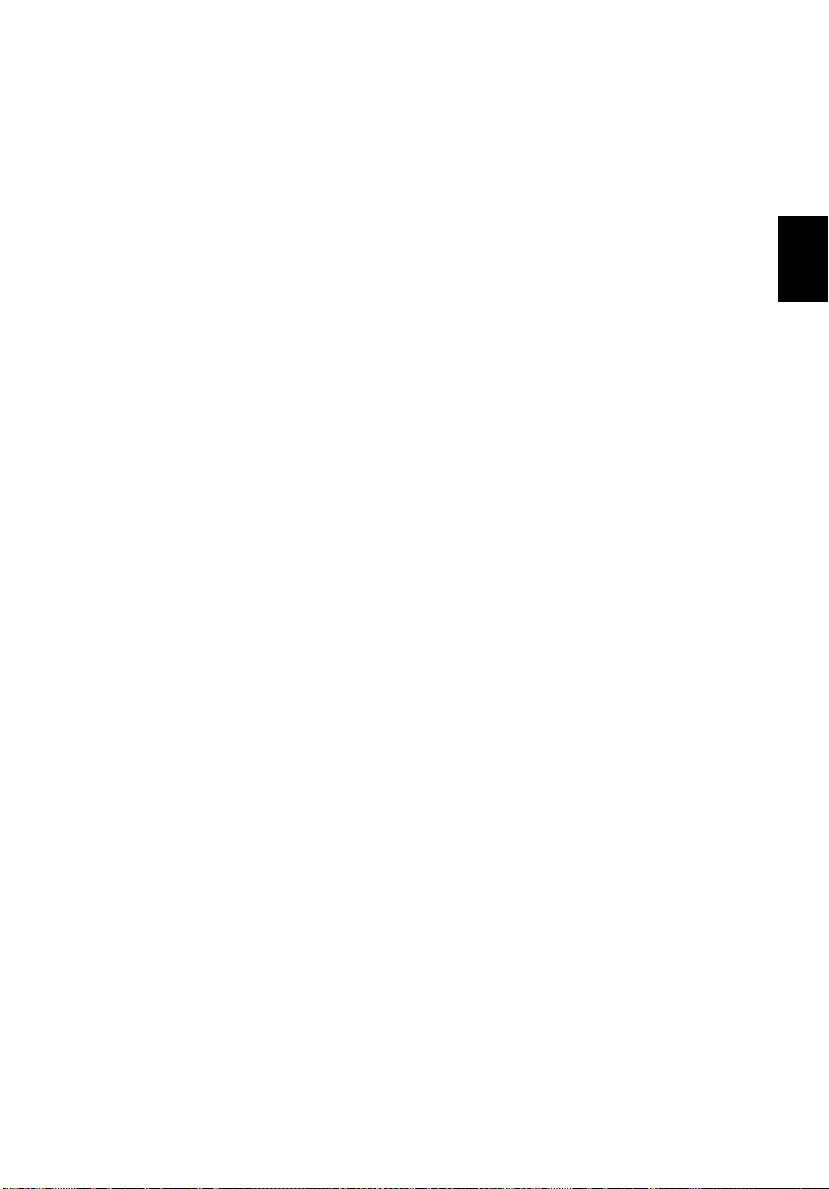
11
Acer Office Manager
ËÁÒÂà˵Ø: ੾ÒкҧÃØè¹à·èÒ¹Ñé¹
Acer Office Manager ¤×Íà¤Ã×èͧÁ×Í
㹡ÒõԴµÒÁáÅШѴ¡ÒáÒÃÂÍÁÃѺ¡ÒÃʹѺʹع·Õè¨ÐªèÇÂãË龹ѡ§Ò¹ MIS
ä·Â
ÊÒÁÒö·Ó¡ÒèѴ¡ÒÃáÅÐÍѾവ¤ÍÁ¾ÔÇàµÍÃìä´é¨Ò¡ÃÐÂÐä¡Å
á¾ç¤à¡¨«Í¿·ìáÇÃì¹ÕéÁÕͧ¤ì»ÃСͺÍÂÙèÊͧÊèǹ¤×Í: ¤Í¹â«Å Acer Office Manager áÅÐ
ä¤Åà͹·ì Acer Office Manager
¤Í¹â«Å Acer Office Manager
á;¾ÅÔपÑè¹á¼§¤Çº¤ØÁ·Õè¨ÐªèÇÂãËé¤Ø³¨Ñ´¡ÒáÒÃàª×èÍÁµèÍÅÙ¡¢èÒ¨ҡ¤ÍÁ¾ÔÇàµÍÃìà¤Ã×èͧà´ÕÂ
Ç à¾×èÍàÃÔèÁãªéἧ¤Çº¤ØÁã¹ Windows 8 à¾Õ§á¤è¾ÔÁ¾ì "Office Manager Console"
ËÃ×Íã¹âËÁ´à´Ê¡ì·çÍ» ãËéàÅ×Í¡ Acer Office Manager Console
㹤ÃÑé§áá·Õè¤Ø³àÃÕ¡ãªé§Ò¹á¼§¤Çº¤ØÁ ¤Ø³¨Ð¶Ù¡¢ÍãËéµÑ駤èÒÃËÑʼèÒ¹
áÅзÕèÍÂÙèÍÕàÁÅÊÓËÃѺ¡ÒÃá¨é§àµ×͹
ËÁÒÂà˵Ø: ÃËÑʼèÒ¹µéͧÁÕ¤ÇÒÁÂÒǵÑé§áµè 8 ¶Ö§ 31
ÍÑ¡¢ÃÐáÅеéͧÁÕµÑÇàÅ¢ÍÂèÒ§¹éÍÂ˹Ö觵ÑÇ µÑÇÍÑ¡ÉõÑǾÔÁ¾ìãË−èÍÂèÒ§¹éÍÂ˹Ö觵ÑÇ
áÅÐÍÑ¡ÉõÑǾÔÁ¾ìàÅç¡ÍÂèÒ§¹éÍÂ˹Ö觵ÑÇ
á´ªºÍÃì´
àÁ×èͤسä´é·Ó¢Ñ鹵͹¡ÒõÑ駤èÒàÊÃç¨ÊÔé¹áÅéÇ ¤Ø³¨Ð¾º¡Ñºá´ªºÍÃì´
«Ö觤س¨Ð´Ù¨Ó¹Ç¹ÃÇÁ·Ñé§ËÁ´¢Í§ÅÙ¡¢èÒ·Õèàª×èÍÁµèÍ ÅÙ¡¢èÒ·ÕèÍ͹äŹì áÅÐÅÙ¡¢èÒ·ÕèÍÍ¿äŹì
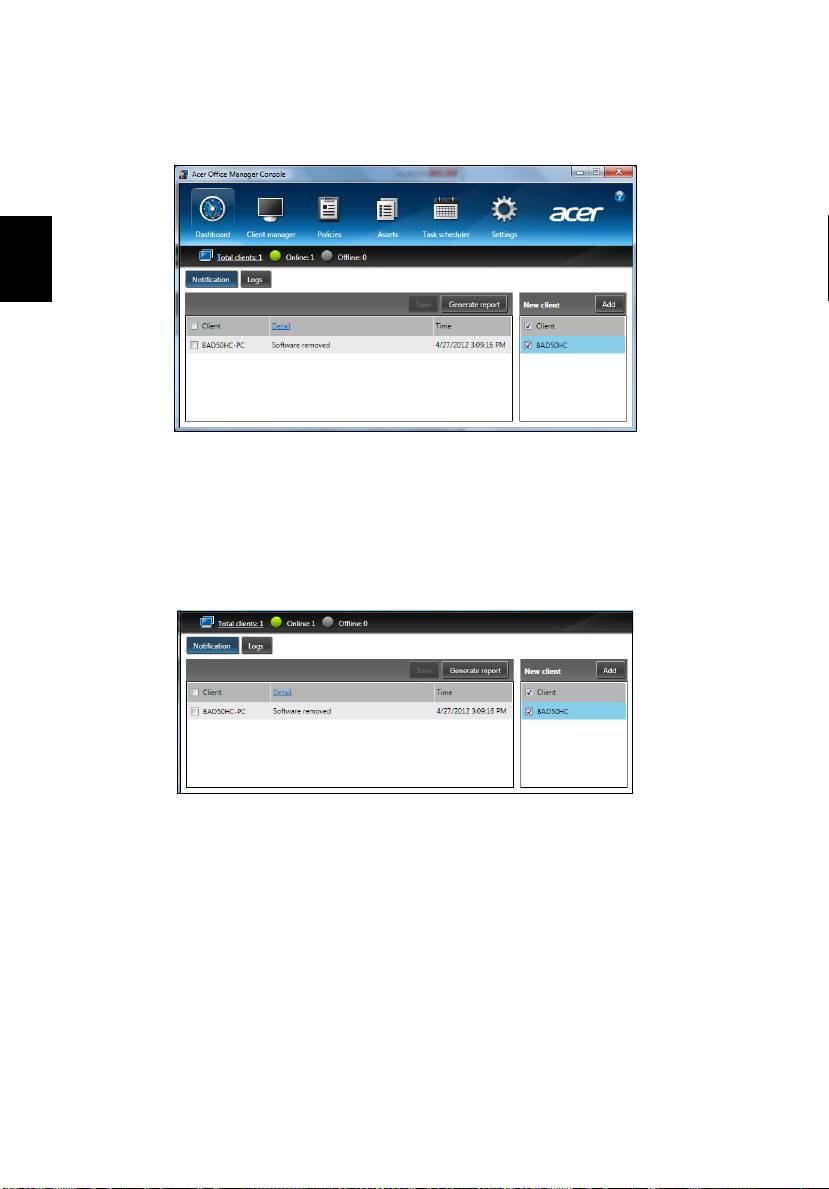
12
Acer Office Manager
¤Ø³ÂѧÊÒÁÒöà¾ÔèÁÅÙ¡¢èÒÂä´é´éÇ¡ÒÃàÅ×Í¡ÅÙ¡¢èÒ·ÕèÍÂÙèãµéËÑÇ¢éÍNew client (ÊÃéÒ§ÅÙ¡¢èÒÂ)
áÅéǤÅÔ¡·Õè»ØèÁ Add (à¾ÔèÁ)
ä·Â
à¤Åç´ÅѺ: àÅ×Í¡ Client (ÅÙ¡¢èÒÂ) ã¹ËÑÇ¢éÍ New client (ÊÃéÒ§ÅÙ¡¢èÒÂ)
à¾×èÍàÅ×Í¡ÅÙ¡¢èÒ·Ñé§ËÁ´·Õ辺
ã¹¾Õé¹·Õè¡ÒÃá¨é§àµ×͹
¤Ø³¨ÐÊÒÁÒöàË繡ÒÃá¨é§àµ×͹㴡çµÒÁ·Õèä´éÃѺÊÓËÃѺ¡ÒèѴ¡ÒÃÅÙ¡¢èÒÂ
ÃÇÁ¶Ö§¢éÍÁÙÅÍÂèÒ§ÎÒÃì´áÇÃìËÃ×Í«Í¿·ìáÇÃì·Õè¶Ù¡ÅºËÃ×ͶʹÍÍ¡
ÅÙ¡¢èÒ¡ÓÅѧãªé§Ò¹ËÃ×ÍÅÙ¡¢èÒÂÍÍ¿äŹì仹ҹ¡ÇèÒÃÐÂÐàÇÅÒ·Õèä´é¡Ó˹´äÇé
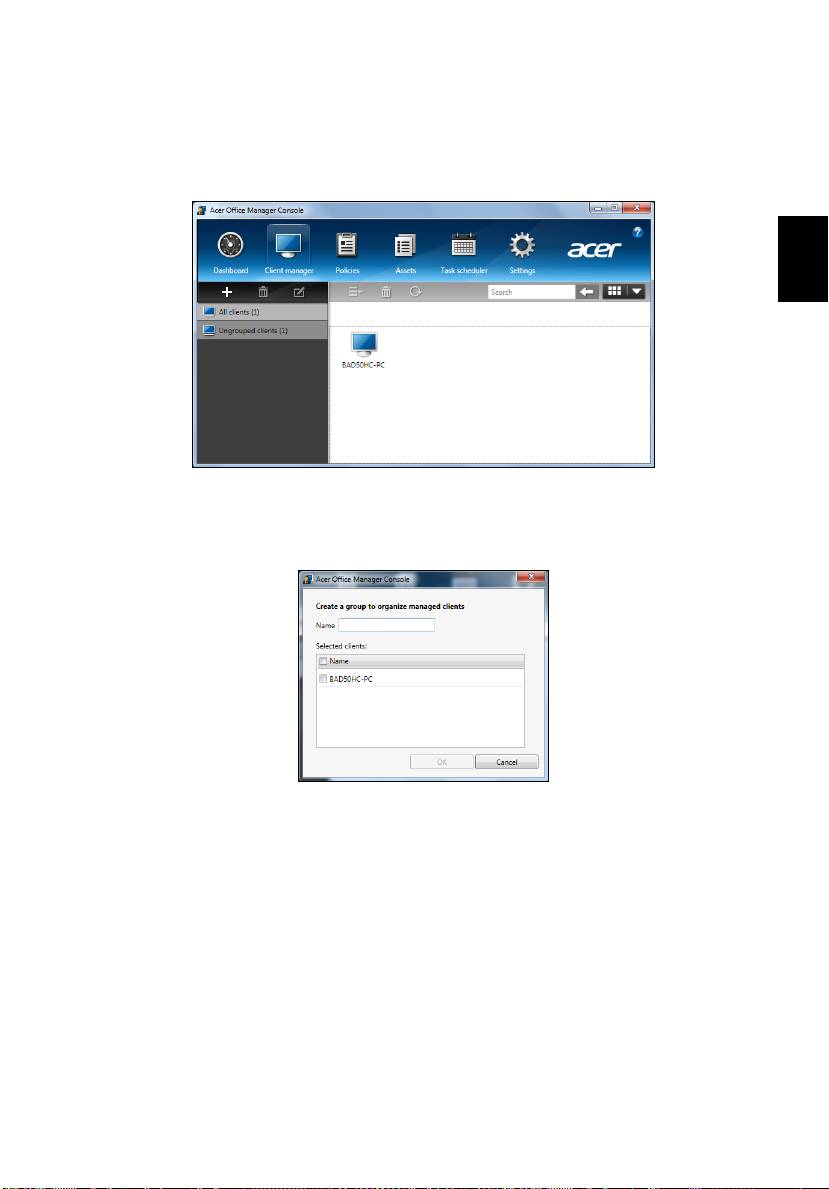
13
â»Ãá¡ÃÁ¨Ñ´¡ÒÃÅÙ¡¢èÒÂ
ã¹Ë¹éÒâ»Ãá¡ÃÁ¨Ñ´¡ÒÃÅÙ¡¢èÒ ¤Ø³¨ÐÊÒÁÒö´ÙÅÙ¡¢èÒ·Ñé§ËÁ´·Õè¶Ù¡¨Ñ´¡Òèҡἧ¤Çº¤ØÁä´é
´ÑºàºÔéŤÅÔ¡·Õèäͤ͹à¾×èÍ´Ù¢éÍÁÙÅÃкºÊÓËÃѺÅÙ¡¢èÒ¹Ñé¹æ
ä·Â
¤Ø³ÂѧÊÒÁÒö¨Ñ´¡ÅØèÁÅÙ¡¢èÒÂà¢éÒ´éÇ¡ѹà¾×èÍ¡ÒèѴ¡Ò÷Õè§èÒÂÂÔ觢Öé¹ä´éÍÕ¡´éÇ µÑÇÍÂèÒ§àªè¹
¤Ø³ÊÒÁÒöÊÃéÒ§¡ÅØèÁÊÓËÃѺ·ÕÁ§Ò¹½èÒ¨Ѵ¡ÒÃáÅÐÍÕ¡¡ÅØèÁ˹Öè§ÊÓËÃѺ·ÕÁ§Ò¹½èÒ¢ÒÂ
à¾×èÍÊÃéÒ§¡ÅØèÁáÅÐà¾ÔèÁÅÙ¡¢èÒÂä»Âѧ¡ÅØèÁ ãËé¤ÅÔ¡·Õèà¤Ã×èͧËÁÒ + ·ÕèÍÂÙèà˹×ÍÃÒª×èÍÅÙ¡¢èÒÂ
ËÁÒÂà˵Ø: ÅÙ¡¢èÒÂáµèÅÐà¤Ã×èͧ¹Ñé¹ÊÒÁÒö¡Ó˹´ãËéÍÂÙè㹡ÅØèÁà´ÕÂÇà·èÒ¹Ñé¹
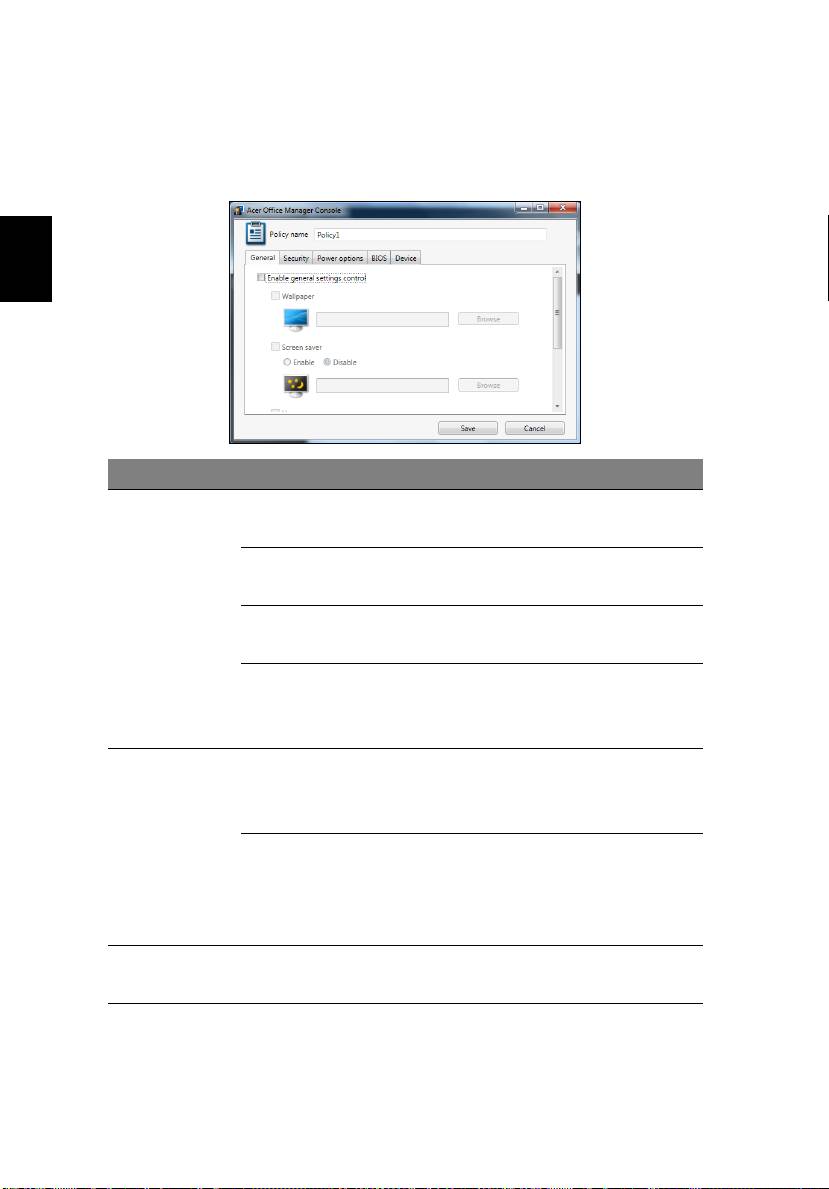
14
Acer Office Manager
¹âºÒÂ
¤Ø³ÊÒÁÒöµÑ駹âºÒÂà¾×è͹Óä»ãªé¡ÑºÅÙ¡¢èÒÂËÃ×Í¡ÅØèÁÅÙ¡¢èÒ·Õèµéͧ¡ÒÃä´é ¤ÅÔ¡·ÕèÊÑ-Åѡɳì +
à¾×èÍà¾ÔèÁ¹âºÒÂãËÁè
ä·Â
á·çº ÃÒ¡Òà ¿Ñ§¡ìªÑè¹
µÑé§ÇÍÅÅìà»à»ÍÃì·Õè¨Ð¶Ù¡¹Óä»ãªé¡ÑºÅÙ¡¢èÒ·Ñé§ËÁ
ÇÍÅÅìà»à»ÍÃì
´
µÑé§ÀÒ¾ÃÑ¡ÉÒ˹éҨͷÕè¨Ð¶Ù¡¹Óä»ãªé¡ÑºÅÙ¡¢èÒ·Ñé
ÀÒ¾ÃÑ¡ÉÒ˹éÒ¨Í
§ËÁ´
·ÑèÇä»
µÑé§ÇèÒ Internet Explorer
˹éÒËÅÑ¡
¨Ðà»Ô´Ë¹éÒËÅÑ¡à»ç¹Ë¹éÒã´àÁ×èÍàÃÕ¡ãªé§Ò¹
à»Ô´ËÃ×ͻԴ¡Ò÷ӧҹ¢Í§ AutoPlay
à»Ô´ AutoPlay
(àÅè¹Íѵâ¹ÁѵÔ) ÊÓËÃѺÍØ»¡Ã³ìÀÒ¹͡ËÃ×Í
(àÅè¹Íѵâ¹ÁѵÔ)
CD- / DVD-ROM
à»Ô´¡ÒõÑ駤èÒÃкºÃÑ¡
¡Ó˹´¡ÒõÑ駤èÒ¡ÒÃÃÑ¡ÉÒ¤ÇÒÁ»ÅÍ´ÀÑÂÊÓËÃÑ
ÉÒ¤ÇÒÁ»ÅÍ´ÀÑ¢ͧ
º Internet Explorer
IE
¤ÇÒÁ»ÅÍ´ÀÑÂ
µÑ駤èÒ¹âºÒÂÊÓËÃѺÃËÑ
ʼèÒ¹¼Ùéãªé§Ò¹
àªè¹¤ÇÒÁ»ÅÍ´ÀÑ¢Ñé¹µèӢͧÃËÑʼèÒ¹
à»Ô´¹âºÒºÑ−ªÕ¼Ùéãªé
¤ÇÒÁ¶Ù¡µéͧ¢Í§ÃËÑʼèÒ¹
áÅоÒÃÒÁÔàµÍÃìµéͧËéÒÁ
µÑÇàÅ×Í¡¡ÒÃãªé¾Åѧ
ÃкءÒõÑ駤èÒ¡ÒÃãªé¾Åѧ§Ò¹
§Ò¹
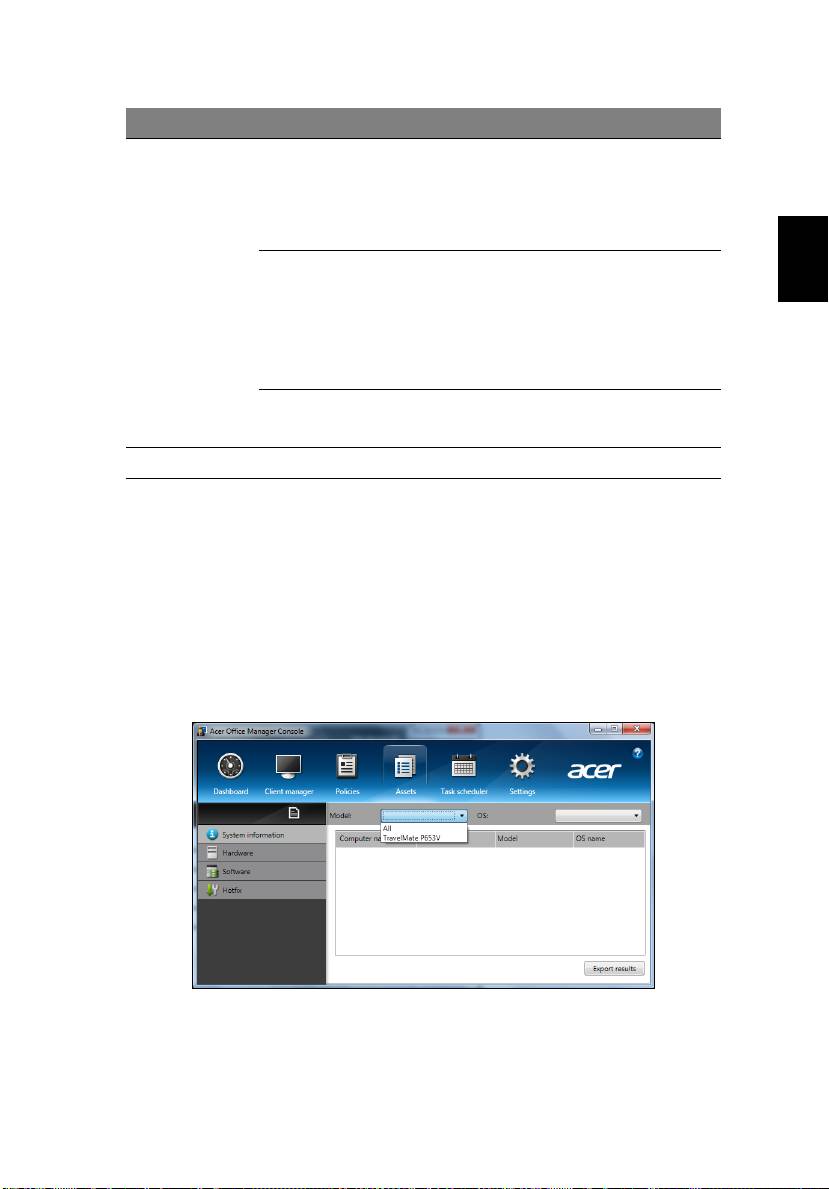
15
á·çº ÃÒ¡Òà ¿Ñ§¡ìªÑè¹
µÑ駤èÒÃËÑʼèÒ¹ BIOS ÊÓËÃѺ¼Ùé´ÙáÅ
ÃËÑʼèÒ¹ BIOS
ËÒ¡ÃËÑʼèÒ¹ÁÕÍÂÙèáÅéÇ
ÊÓËÃѺ¼Ùé´ÙáÅ
¤Ø³¨Ðµéͧ»é͹ÃËÑʼèÒ¹¡è͹·Õè¤Ø³¨ÐÊÒÁÒöà»
ÅÕè¹ÃËÑʼèÒ¹ä´é
ä·Â
µÑ駤èÒÃËÑʼèÒ¹ BIOS ÊÓËÃѺ¼Ùéãªé§Ò¹
BIOS
ËÒ¡ÁÕÃËÑʼèÒ¹ÍÂÙèáÅéÇ
ÃËÑʼèÒ¹ BIOS
¤Ø³¨Ðµéͧ»é
͹ÃËÑʼèÒ¹ËÃ×ÍÃËÑʼèÒ¹ÃдѺ¼Ùé´Ùá
ÊÓËÃѺ¼Ùéãªé§Ò¹
Å¡è͹·Õè¤Ø³¨ÐÊÒÁÒöà»ÅÕè¹ÃËÑʼèÒ¹¼Ùéãªé§Ò¹ä
´é
à»ÅÕ蹡ÒõÑ駤èÒÅӴѺ
à»ÅÕè¹ÅӴѺ¢Í§ÍØ»¡Ã³ì·Õè¨Ðãªé㹡ÒúٵÃкº
¡Òúٵ
ÍØ»¡Ã³ì à»Ô´ËÃ×ͻԴÍØ»¡Ã³ìº¹¤ÍÁ¾ÔÇàµÍÃìâ¹éµºØê¤
ËÁÒÂà˵Ø: ÃÒ¡ÒÃã¹á·çº Device (ÍØ»¡Ã³ì) ¹Ñé¹äÁèÃͧÃѺ¤ÍÁ¾ÔÇàµÍÃìà´Ê¡ì·çÍ»
ËÒ¡¤Ø³µéͧ¤èÒ¹âºÒ·ÕèÃÇÁ¶Ö§ÃÒ¡Ò÷ÕèÍÂÙèã¹á·çº¹Õé
áÅÐãªé¹âºÒ¡Ѻ¤ÍÁ¾ÔÇàµÍÃìà´Ê¡ì·çÍ» ¡ÒõÑ駤èÒ¹Õé¨Ð¶Ù¡à¾Ô¡à©Â
·ÃѾÂìÊÔ¹
˹éÒ Assets (·ÃѾÂìÊÔ¹) ªèÇÂãËé¤Ø³´ÙÀÒ¾ÃÇÁ¢Í§ÅÙ¡¢èÒ·Õèä´éÃѺ¡ÒèѴ¡ÒÃ
áÅÐÎÒÃì´áÇáѺ«Í¿·ìáÇÃìÊÓËÃѺÃкºáµèÅÐÃкº ¤Ø³ÂѧÊÒÁÒö´ÙÇèÒÁÕ¡ÒÃá¡é´èǹ
(Hotfixes) ã´·Õè¶Ù¡¹ÓÁÒãªé¡ÑºáµèÅÐÃкºä´éÍÕ¡´éÇÂ
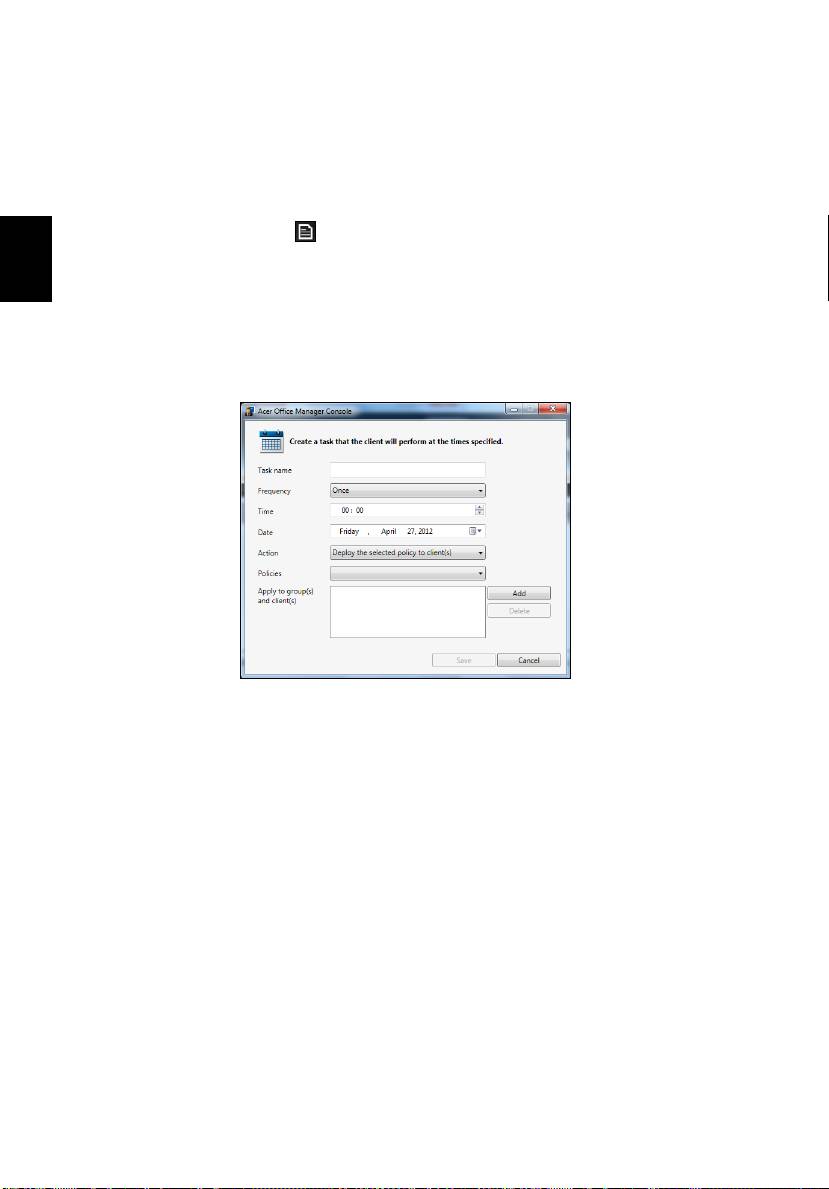
16
Acer Office Manager
àÅ×Í¡ÃØè¹Ãкº¨Ò¡àÁ¹Ù´ÃÍ»´Òǹì Model (ÃØè¹)
¤Ø³ÊÒÁÒö»ÃѺáµè§¡Òäé¹ËÒä»ä´éÍÕ¡µÒÁÃкº»¯ÔºÑµÔ¡ÒüèÒ¹·Ò§àÁ¹Ù´ÃÍ»´Òǹì OS
ÅÙ¡¢èÒ·Õè¤é¹¾º¨Ð»ÃÒ¡¯ã¹ÃÒª×èÍ
ËÒ¡¤Ø³µéͧ¡Ò÷Õè¨ÐÊè§ÍÍ¡¼ÅÅѾ¸ìã¹ÃٻẺá¼è¹§Ò¹ Excel ãËé¤ÅÔ¡·ÕèExport results
(Êè§ÍÍ¡¼ÅÅѾ¸ì)ËÃ×Íäͤ͹ ¤Ø³¨Ð¶Ù¡¶ÒÁÇèҨкѹ·Ö¡ä¿ÅìµÃ§äËÂáÅЪ×èÍä¿Åì
ä·Â
µÒÃÒ§¡Òû¯ÔºÑµÔ§Ò¹
º¹Ë¹éÒ Task scheduler (µÒÃÒ§¡Òû¯ÔºÑµÔ§Ò¹)
¤Ø³ÊÒÁÒö¡Ó˹´µÒÃÒ§à¾×èÍÇÒ§¹âºÒÂã´¡çµÒÁ·ÕèàÅ×Í¡ãªéµÒÁ¡Òû¯ÔºÑµÔ§Ò¹»¡µÔä´é
¤ÅÔ¡·ÕèÊÑ-Åѡɳì + à¾×èÍà¾ÔèÁ§Ò¹ãËÁè
¤Ø³¨Óà»ç¹µéͧ»é͹ª×èͧҹ àÅ×Í¡ ¤ÇÒÁ¶Õè㹡Ò÷ӧҹ àÇÅÒ, Çѹ·Õè ¡Ò÷ӧҹ ¹âºÒÂ
·Õ¨Ð¹Óä»ãªé (ËÒ¡·Óä´é) áÅСÅØèÁËÃ×ÍÅÙ¡¢èÒÂ
àÁ×èͤسä´é»é͹¢éÍÁÙÅ·Õè¨Óà»ç¹áÅéÇ ãËé¤ÅÔ¡·ÕèºÑ¹·Ö¡
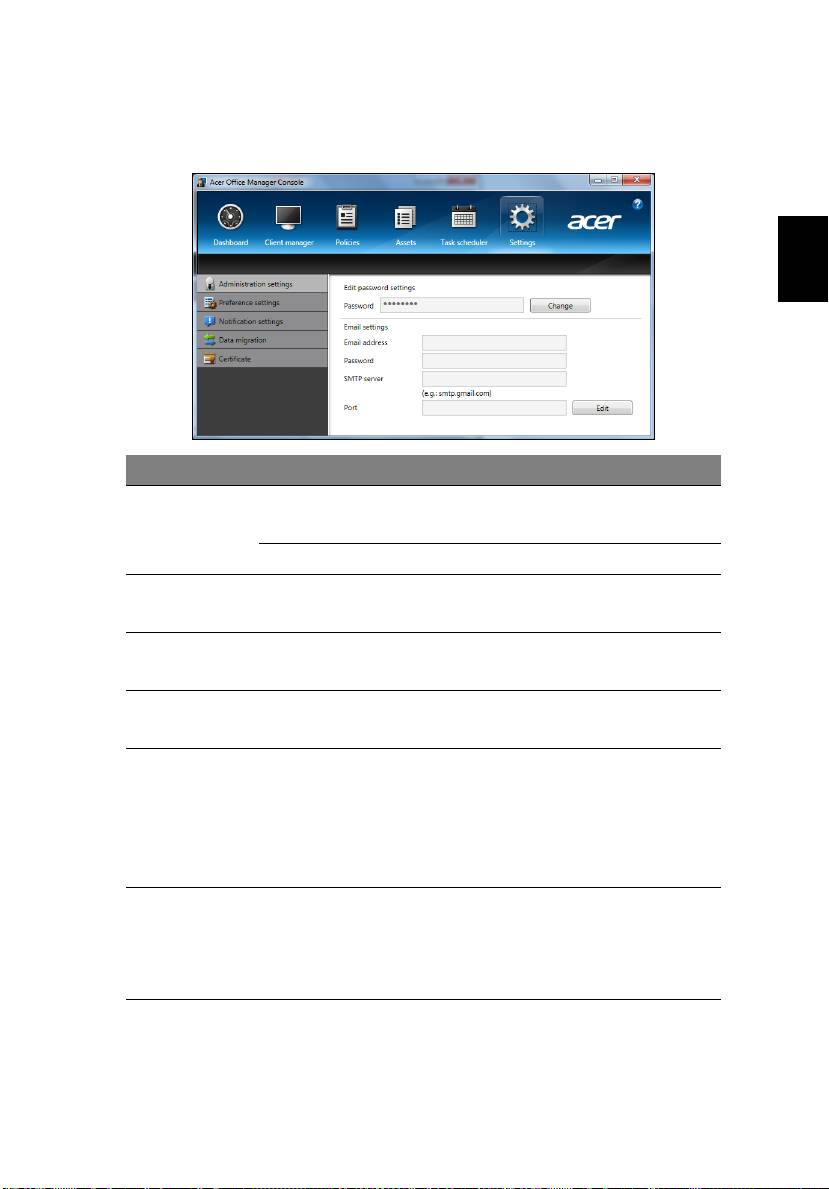
17
¡ÒõÑ駤èÒ
º¹Ë¹éÒ Settings (¡ÒõÑ駤èÒ) ¤Ø³ÊÒÁÒöà»ÅÕ蹡ÒõÑ駤èÒä´éµÒÁµéͧ¡ÒÃ
ä·Â
á·çº ÃÒ¡Òà ¿Ñ§¡ìªÑè¹
á¡é䢡ÒõÑ駤èÒÃËÑʼèÒ
à»ÅÕè¹ÃËÑʼèÒ¹¤Í¹â«Å Acer Office Manager
¡ÒõÑ駤èÒ¼Ùé´ÙáÅÃк
¹
¢Í§¤Ø³
º
¡ÒõÑ駤èÒÍÕàÁÅ µÑ駤èÒºÑ−ªÕÍÕàÁÅà¾×èÍÃѺ¡ÒÃá¨é§àµ×͹ÍÕàÁÅ
µÑ駤èÒ¡ÒÃàÃÕ¡ãªéâ»Ãá¡ÃÁáÅФèҤسÅѡɳСÒ
¡ÒõÑ駤èÒÅѡɳÐ
ÃÅçͤ
¡ÒõÑ駤èÒ¡ÒÃá¨é§àµ×
µÑ駤èÒÇèÒ¡ÒÃá¨é§àµ×͹¨Ð»ÃÒ¡¯¢Öé¹ã¹àÇÅÒã´·Õè¨Ð
͹
»ÃÒ¡¯º¹á´ªºÍÃì´
Êè§ÍÍ¡¡ÒõÑ駤èҤ͹â«Å Acer Office Manager
¡ÒÃâ͹ÂéÒ¢éÍÁÙÅ
à¾×èÍãªé¡Ñºà¤Ã×èͧÍ×è¹
ÊÃéÒ§ãºÃѺÃͧ·Õè¤Ø³ÊÒÁÒö¹Óà¢éÒä»Âѧà¤Ã×èͧÍ×è
¹ä´é
ãºÃѺÃͧ ÊÃéÒ§ãºÃѺÃͧãËÁè
ãºÃѺÃͧ¨Ðà»ç
¹¡Ò÷ÓãËéÁÑè¹ã¨ä´éÇèÒÅÙ¡¢èÒ¹Ñé¹æ
¨ÐÊÒÁÒöÃѺ¡ÒèѴ¡ÒÃä´é¨Ò¡á¼§¤Çº¤ØÁà´ÕÂÇ
à·èÒ¹Ñé¹
¹Óà¢éÒãºÃѺÃͧ¨Ò¡à¤Ã×èͧÍ×è¹
¡Ò÷Óàªè¹¹Õé¨ÐªèÇÂãËéἧ¤Çº¤ØÁÊÒÁÒö¨Ñ´¡Ò
¹Óà¢éÒãºÃѺÃͧ
ÃÅÙ¡¢èÒÂÃÐÂÐä¡Å·Õèä´éÃѺ¡ÒÃÃѺÃͧ¤ÇÒÁÊÑÁ¾Ñ¹
¸ì¡Ñºá¼§¤Çº¤ØÁÍ×è¹ä´é
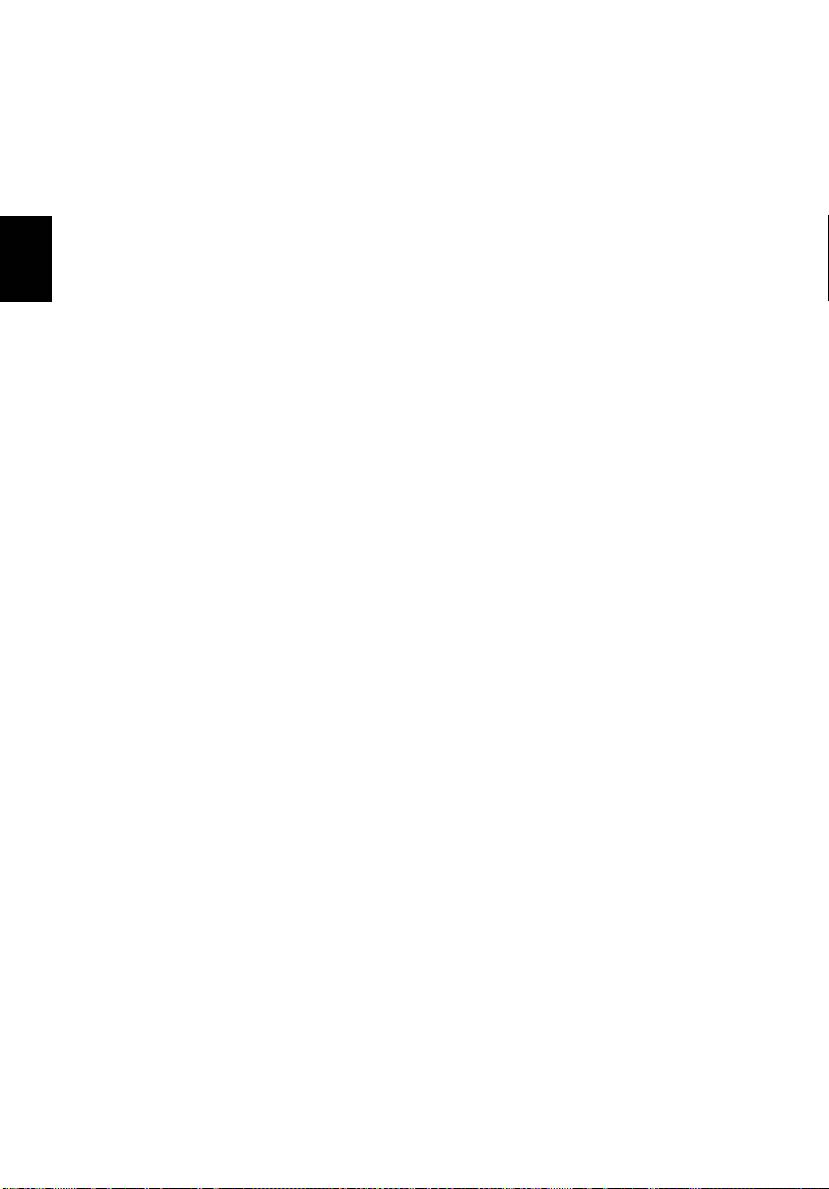
18
¡ÒÃàÃÕ¡¤×¹
¡ÒÃàÃÕ¡¤×¹
ËÒ¡¤Ø³ÁÕ»Ñ−ËҡѺ¤ÍÁ¾ÔÇàµÍÃìÁÕ»Ñ−ËÒ áÅФӶÒÁ·Õè¶Ù¡¶ÒÁºèÍ (´Ù ˹éÒ 56)
äÁèÊÒÁÒöªèÇÂä´é ¤Ø³ÊÒÁÒöàÃÕ¡¤×¹¤ÍÁ¾ÔÇàµÍÃì¢Í§¤Ø³ –
à¾×èÍãËé¡ÅѺÊÙèʶҹзÕèà¤Âà»ç¹¡è͹˹éÒä´é
ËÑÇ¢é͹Õé͸ԺÒ¶֧à¤Ã×èͧÁ×Í㹡ÒÃàÃÕ¡¤×¹·ÕèÁÕãË麹¤ÍÁ¾ÔÇàµÍÃì¢Í§¤Ø³ Acer ·ÕèÁÕãËé Acer
ä·Â
Recovery Management ͹Ø−ÒµãËé¤Ø³ÊÃéÒ§ ¡ÒÃÊÓÃͧ¢éÍÁÙÅÊÓËÃѺàÃÕ¡¤×¹,
¡ÒÃÊÓÃͧ¢éÍÁÙÅä´ÃìàÇÍÃìáÅÐá;¾ÅÔपÑè¹, áÅÐà¾×èÍ´ÙµÑÇàÅ×Í¡¡ÒÃàÃÕ¡¤×¹
â´Âãªéà¤Ã×èͧÁ×ͧ͢ Windows ËÃ×Í¡ÒÃÊÓÃͧ¢éÍÁÙÅÊÓËÃѺ¡ÒÃàÃÕ¡¤×¹
ËÁÒÂà˵Ø: Acer Recovery Management ÊÒÁÒöãªé§Ò¹ä´é¡ÑºÃкº»¯Ô
ºÑµÔ¡ÒÃ
Windows ·ÕèµÔ´µÑé§äÇé¡è͹˹éÒ
ÊÔè§ÊÓ¤Ñ−: àÃÒ¢Íá¹Ð¹ÓãËé¤Ø³ÊÃéÒ§ ¡ÒÃÊÓÃͧ¢éÍÁÙÅÊÓËÃѺàÃÕ¡¤×¹ áÅÐ
¡ÒÃÊÓÃͧ¢éÍÁÙÅä´ÃìàÇÍÃìáÅÐá;¾ÅÔपÑè¹ ãËéàÃçÇ·ÕèÊØ´à·èÒ·Õèà»ç¹ä»ä´é
㹺ҧʶҹ¡Òóì
¡ÒáÙé¤×¹àµçÁÃٻẺÍÒ¨¨Óà»ç¹µéͧãªé¡ÒÃÊÓÃͧ¢éÍÁÙÅÊÓËÃѺ¡Ùé¤×¹´éÇ USB
¡ÒÃÊÃéÒ§¡ÒÃÊÓÃͧ¢éÍÁÙÅàÃÕ¡¤×¹
à¾×è͵ԴµÑé§ãËÁèâ´Âãªé¡ÒÃÊÓÃͧ¢éÍÁÙÅŧã¹ä´Ãì¿ USB ¤Ø³µéͧ¨Ñ´·Ó¢éÍÁÙÅÊÓÃͧàÃÕ¡¤×¹¡è͹
¢éÍÁÙÅÊÓÃͧàÃÕ¡¤×¹»ÃСͺ仴éÇ¢éÍÁÙÅà´ÔÁ·Ñé§ËÁ´º¹ÎÒÃì´ä´Ã쿢ͧ¤ÍÁ¾ÔÇàµÍÃì¤Ø³
ÃÇÁ¶Ö§ Windows áÅЫͿ·ìáÇÃìáÅÐä´ÃìàÇÍÃì·ÕèâËÅ´ÁÒ¨Ò¡âç§Ò¹
¡ÒÃãªé¢éÍÁÙÅÊÓÃͧ¹Õéà»ç¹¡ÒÃàÃÕ¡¤×¹Ãкºä»ÂѧʶҹÐà´ÔÁ ³ àÇÅÒ·Õè¤Ø³«×éÍ
áÅÐÂѧÁÕµÑÇàÅ×͡㹡Òè´¨Ó¡ÒõÑ駤èÒáÅТéÍÁÙÅÊèǹµÑÇ·Ñé§ËÁ´ÊÓËÃѺ¡ÒáÙé¤×¹
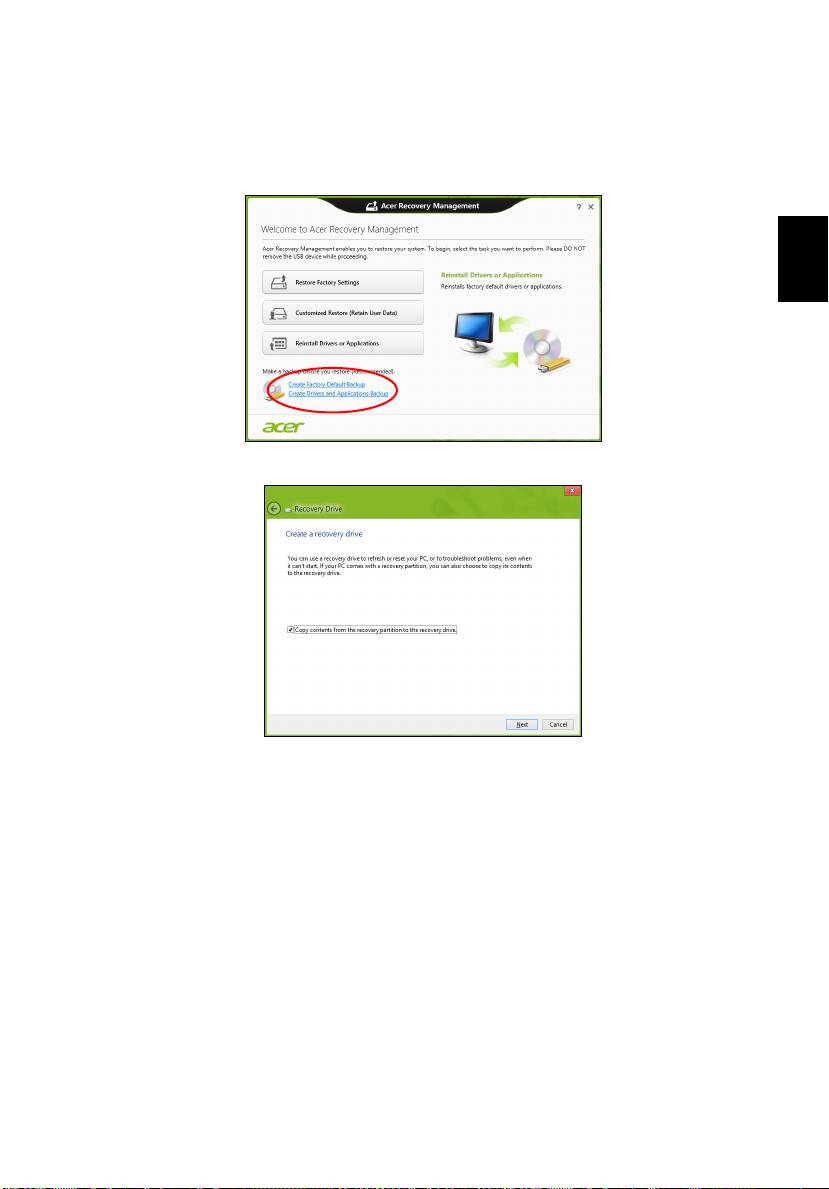
19
ËÁÒÂà˵Ø:
µÃǨÊͺãËéá¹èã¨ÇèҤسÁÕä´Ãì¿ USB ·ÕèÁÕ¤ÇÒÁ¨ØÍÂèÒ§¹éÍ 16 GB
1. ¨Ò¡ àÃÔèÁ, ¾ÔÁ¾ì 'Recovery' áÅéǤÅÔ¡ Acer Recovery Management
ã¹ÃÒ¡ÒÃá;¾ÅÔपÑè¹
ä·Â
2. ¤ÅÔ¡ Create Factory Default Backup ˹éÒµèÒ§ Recovery Drive ¨Ð¶Ù¡à»Ô´¢Öé¹
µÃǨÊͺãËéá¹èã¨ÇèÒä´éàÅ×Í¡ Copy contents from the recovery partition to the recovery
drive áÅéÇ µÑÇàÅ×Í¡¹Õéà»ç¹¡ÒÃÊÓÃͧ¢éÍÁÙÅàÃÕ¡¤×¹·ÕèÊÁºÙóìẺáÅлÅÍ´ÀÑ·ÕèÊØ´
3. àÊÕºä´Ãì¿ USB áÅéǤÅÔ¡ Next
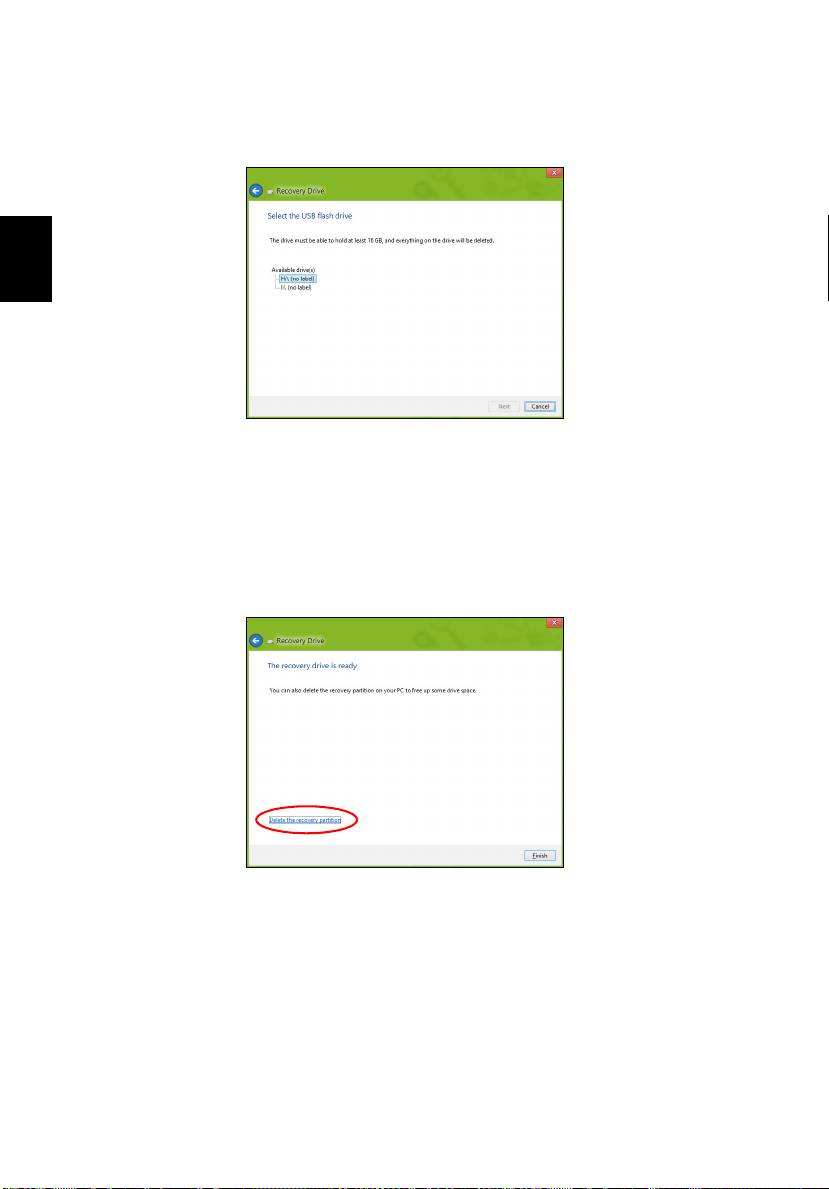
20
¡ÒÃàÃÕ¡¤×¹
•µÃǨÊͺãËéá¹èã¨ÇèÒä´Ãì¿ USB ¢Í§¤Ø³ÁÕ¾×é¹·ÕèÇèÒ§¾Í¡è͹´Óà¹Ô¹¡ÒõèÍ
¢éÍÁÙÅÊÓÃͧàÃÕ¡¤×¹¹Õéµéͧãªé¾×é¹·Õèà¡çº¢éÍÁÙÅÍÂèÒ§¹éÍ 16 GB
ä·Â
4. ¤Ø³¨Ð¾ºË¹éҨͤÇÒÁ¤×ºË¹éÒ㹡ÒÃÊÓÃͧ¢éÍÁÙÅ»ÃÒ¡¯¢Öé¹
5. ·ÓµÒÁ¡Ãкǹ¡Ò蹡ÃзÑè§àÊÃç¨ÊÔé¹
6. ËÅѧ¡ÒÃÊÃéÒ§¢éÍÁÙÅÊÓÃͧàÃÕ¡¤×¹
¤Ø³ÊÒÁÒöàÅ×Í¡à¾×èÍź¢éÍÁÙÅ¡ÒÃàÃÕ¡¤×¹¹Õ麹¤ÍÁ¾ÔÇàµÍÃì¢Í§¤Ø³ä´é ËÒ¡¤Ø³Åº¢éÍÁÙŹÕé
¤Ø³¨ÐÊÒÁÒöãªé੾ÒТéÍÁÙÅÊÓÃͧàÃÕ¡¤×¹¹Õéà¾×èÍàÃÕ¡¤×¹¤ÍÁ¾ÔÇàµÍÃì
ËÒ¡¤Ø³ÅºËÃ×Í·Óä´Ãì¿ USB ¹ÕéÊÙ−ËÒ ¤Ø³¨ÐäÁèÊÒÁÒö¡Ùé¤ÍÁ¾ÔÇàµÍÃì¢Í§¤Ø³ä´é
7. ¶Í´ä´Ãì¿ USB áÅзөÅÒ¡µÔ´ãËéªÑ´à¨¹
ÊÔè§ÊÓ¤Ñ−: à¢Õ¹©ÅÒ¡ãËéÁÕàÍ¡Åѡɳì áÅÐÁÕÃÒÂÅÐàÍÕ´¢Í§¡ÒÃÊÓÃͧ¢éÍÁÙÅãËé¤Ãº
àªè¹ 'Windows Recovery Backup'
µÃǨÊͺãËéá¹èã¨ÇèҤسà¡çº¢éÍÁÙÅÊÓÃͧäÇéã¹·Õè»ÅÍ´ÀÑ«Ö觤س¨ÐÊÒÁÒö¨Óä´é
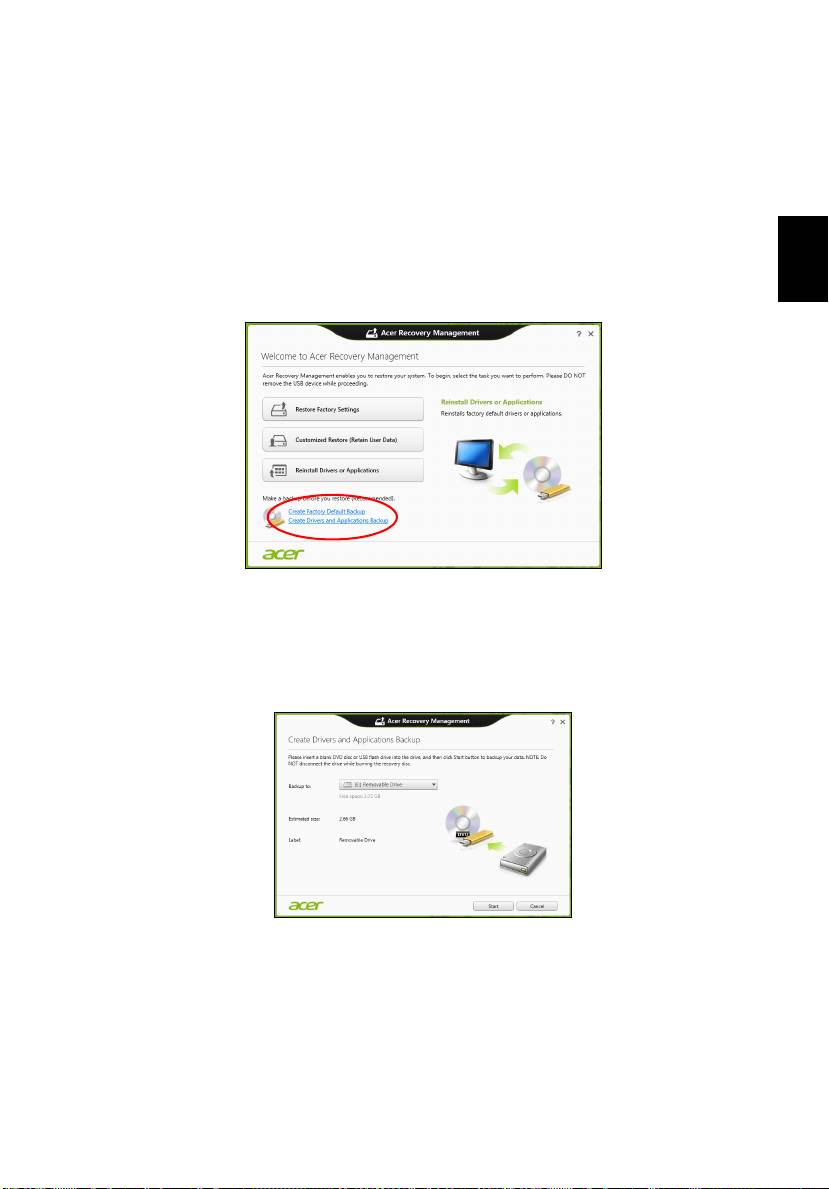
21
¡ÒÃÊÃéÒ§ÊÓÃͧ¢éÍÁÙÅä´ÃìàÇÍÃìáÅÐá;¾ÅÔपÑè¹
à¾×èÍÊÃéÒ§ÊÓÃͧ¢éÍÁÙÅä´ÃìàÇÍÃìáÅÐá;¾ÅÔपÑè¹ ·Õè»ÃСͺ仴éÇÂ
«Í¿·ìáÇÃìáÅÐä´ÃìàÇÍÃì·ÕèâËÅ´ÁÒ¨Ò¡âç§Ò¹·Õè¨Óà»ç¹¡Ñºà¤Ã×èͧ¤ÍÁ¾ÔÇàµÍÃì¢Í§¤Ø³
¤Ø³ÊÒÁÒöãªé·Ñé§ä´Ãì¿ USB ËÃ×ÍËÒ¡¤ÍÁ¾ÔÇàµÍÃì¢Í§¤Ø³ÁÕà¤Ã×èͧºÑ¹·Ö¡ DVD
ÊÒÁÒöãªéá¼è¹ DVD à»ÅèÒ˹Öè§á¼è¹ËÃ×ÍÁÒ¡¡ÇèÒä´é
ä·Â
1. ¨Ò¡ àÃÔèÁ, ¾ÔÁ¾ì 'Recovery' áÅéǤÅÔ¡ Acer Recovery Management
ã¹ÃÒ¡ÒÃá;¾ÅÔपÑè¹
2. ¤ÅÔ¡ Create Drivers and Applications Backup
àÊÕº´ÔÊ¡ì USB ËÃ×Íá¼è¹à»ÅèÒà¢éÒä»ã¹ä´Ãì¿ DVD áÅéǤÅÔ¡ Next
•ËÒ¡¤Ø³ãªé§Ò¹ä´Ãì¿ USB
ãËéµÃǨÊͺãËéá¹èã¨ÇèÒ´ÔÊ¡ì¹Ñé¹ÁÕ¢¹Ò´¤ÇÒÁ¨Ø·Õèà¾Õ§¾Í¡è͹·Õè¨Ð´Óà¹Ô¹¡ÒõèÍä»
•ËÒ¡¤Ø³ãªéá¼è¹ DVD
˹é
ÒµèÒ§¨ÐáÊ´§¨Ó¹Ç¹¢Í§á¼è¹´ÔÊ¡ìà»ÅèÒ·Õèµéͧãªé㹡Òúѹ·Ö¡à¾×èÍãËé¡ÒÃÊÃéÒ§´ÔÊ¡ì¢éÍ
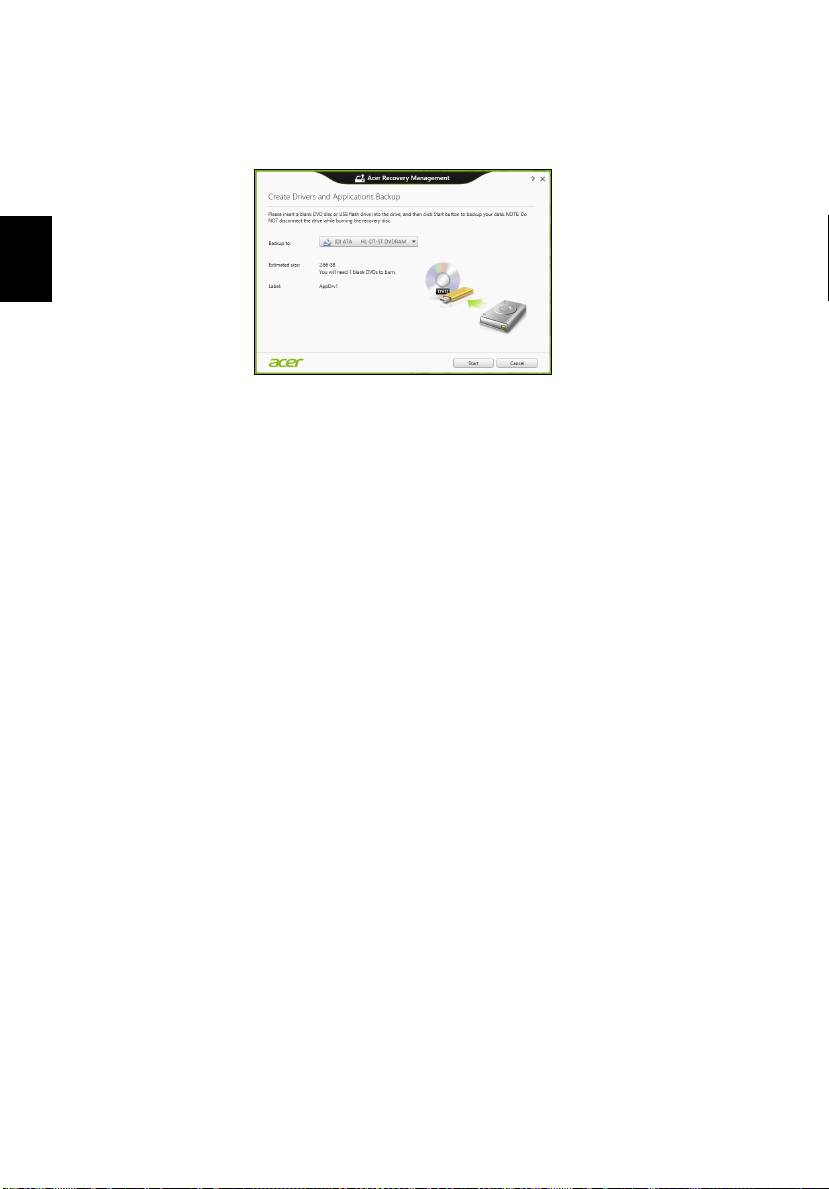
22
¡ÒÃàÃÕ¡¤×¹
ÁÙÅÊÓÃͧàÊÃç¨ÊÁºÙóì
µÃǨãËéá¹èã¨ÇèҤسÁÕá¼è¹à»ÅèÒª¹Ô´à´ÕÂǡѹµÒÁ¨Ó¹Ç¹·Õèµéͧ¡ÒÃ
ä·Â
3. ¤ÅÔ¡ Start à¾×èͤѴÅÍ¡ä¿Åì ¤Ø³ä´é¾º¤ÇÒÁ¤×ºË¹éÒ㹡ÒÃÊÓÃͧ¢éÍÁÙź¹Ë¹éÒ¨Í
4. ·ÓµÒÁ¡Ãкǹ¡Ò蹡ÃзÑè§àÊÃç¨ÊÔé¹:
•ËÒ¡¤Ø³ãªé´ÔÊ¡ìÍ;µÔ¤ÍÅä´Ã쿨Ðà»Ô´ÍÍ¡ËÅѧ¨Ò¡·ÕèàÊÃç¨ÊÔ鹡ÒÃàºÔÃì¹´ÔÊ¡ìáµèÅÐá¼è¹
àÍÒá¼è¹´ÔÊ¡ìÍÍ¡¨Ò¡ä´Ãì¿áÅзÓà¤Ã×èͧËÁÒº¹´ÔÊ¡ì´éÇ»ҡ¡Òà¤ÁÕËÁÖ¡¶ÒÇÃ
ËÒ¡µéͧãªé´ÔÊ¡ìËÅÒÂá¼è¹ ãËéãÊè´ÔÊ¡ìá¼è¹ãËÁèà¢éÒä»àÁ×èÍä´éÃѺ¡ÒÃá¨é§ ¨Ò¡¹Ñ鹤ÅÔ¡ OK
´Óà¹Ô¹¡ÒõèÍ仨¹¡ÇèÒ¡Ãкǹ¡ÒèÐàÊÃç¨ÊÔé¹
•ËÒ¡¤Ø³ãªéä´Ãì¿ USB ãËé¶Í´ä´Ãì¿ÍÍ¡áÅеԴ©ÅÒ¡ãËéªÑ
´à¨¹
ÊÔè§ÊÓ¤Ñ−: à¢Õ¹©ÅÒ¡ãËéÁÕàÍ¡Åѡɳì áÅÐÁÕÃÒÂÅÐàÍÕ´¢Í§¡ÒÃÊÓÃͧ¢éÍÁÙÅãËé¤Ãº
àªè¹ 'Drivers and Applications Backup'
µÃǨÊͺãËéá¹èã¨ÇèҤسà¡çº¢éÍÁÙÅÊÓÃͧäÇéã¹·Õè»ÅÍ´ÀÑ«Ö觤س¨ÐÊÒÁÒö¨Óä´é
¡ÒÃàÃÕ¡¤×¹¤èÒÃкº¢Í§¤Ø³
ÇÔ¸ÕàÃÕ¡¤×¹¤èÒÃкº¢Í§¤Ø³:
1. ·Ó¡ÒëèÍÁá«ÁàÅç¡æ ¹éÍÂæ
ËÒ¡ÁÕ«Í¿·ìáÇÃìËÃ×ÍÎÒÃì´áÇÃìà¾Õ§˹Öè§ËÃ×ÍÊͧµÑÇ·Ó§Ò¹äÁè¶Ù¡µéͧ
ÍÒ¨á¡é䢻Ñ−ËÒä´éâ´Â¡ÒõԴµÑ駫Ϳ·ìáÇÃìËÃ×Íä´ÃìàÇÍÃìÍØ»¡Ã³ìãËÁè
à¾×è͵ԴµÑ駫ͿµìáÇÃìáÅÐä´ÃìàÇÍÃì·Õèä´éÃѺ¡ÒõԴµÑé§Åèǧ˹éÒ¨Ò¡âç§Ò¹«éÓ â»Ã´´Ù
"¡ÒõԴµÑé§ä´ÃìàÇÍÃìËÃ×Íá;¾ÅÔपÑè¹ãËÁè«éÓ" ã¹Ë¹éÒ 23
ÊÓËÃѺ¤Óá¹Ð¹Ó㹡ÒõԴµÑ駫Ϳ·ìáÇÃìáÅÐä´ÃìàÇÍÃì·ÕèäÁèä´éµÔ´µÑé§ÁҡѺà¤Ã×èͧ
´ÙàÍ¡ÊÒÃÊÓËÃѺ¼ÅÔµÀѳ±ì¹Ñé¹æ ËÃ×ÍàÇçºä«µì¡ÒÃʹѺʹع
2. ¡ÒÃÂé͹¡ÅѺä»ÂѧʶҹÐÃкº¡è
͹˹éÒ¹Õé
ËÒ¡¡ÒõԴµÑ駫Ϳ·ìáÇÃìáÅÐä´ÃìàÇÍÃìãËÁèäÁèÊÒÁÒöªèÇÂä´é
ÍÒ¨ÊÒÁÒöá¡é»Ñ−ËÒä´éâ´Â¡Òä׹ʶҹÐÃкº¢Í§¤Ø³¡ÅѺä»à»ç¹Ê¶Ò¹Ð¡è͹˹éÒ¹Õé
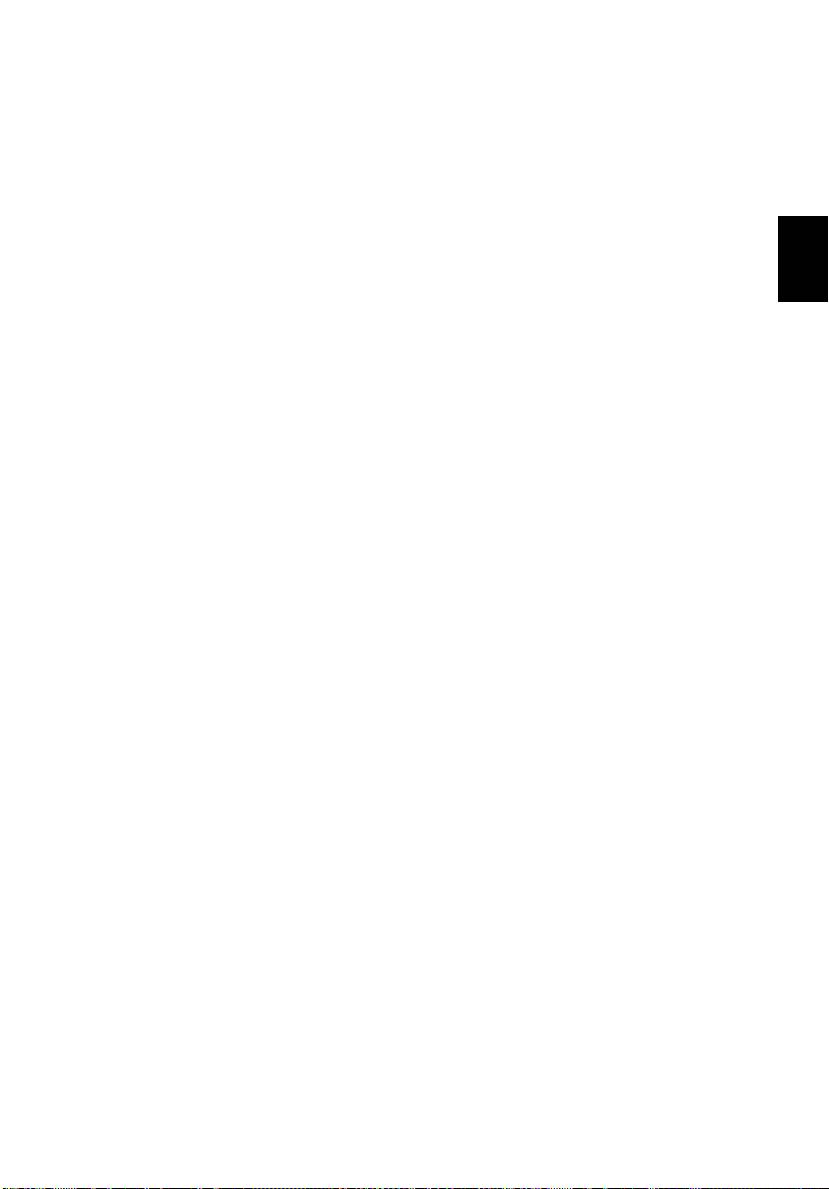
23
ã¹¢³Ð·ÕèÂѧ·Ó§Ò¹ä´éÍÂèÒ§¶Ù¡µéͧ
ÊÓËÃѺ¤Óá¹Ð¹Ó â»Ã´´Ù "¡ÒáÅѺÊÙèʶҹÐÃкº¡è͹˹éÒ" ã¹Ë¹éÒ 25
3. ¡ÒÃÃÕà«ç·Ãкº»¯ÔºÑµÔ¡Òâͧ¤Ø³
ËÒ¡äÁèÁÕÇÔ¸Õã´á¡é䢻Ñ−ËҢͧ¤Ø³ä´é áÅФسµéͧ¡ÒÃÃÕà«ç·Ãкº
áµèµéͧ¡ÒÃà¡çº¢éÍÁÙżÙéãªé¢Í§¤Ø³äÇé â»Ã´´Ù
ä·Â
"àÃÕ¡¤×¹Ãкº¢Í§¤Ø³ãËéà»ç¹Ê¶Ò¹Ð·ÕèµÑé§ÁÒ¨Ò¡âç§Ò¹" ã¹Ë¹éÒ 26
4. ÃÕà«ç·Ãкº¢Í§¤Ø³ãËéà»ç¹Ê¶Ò¹Ð·ÕèµÑé§ÁÒ¨Ò¡âç§Ò¹
ËÒ¡äÁèÁÕÇÔ¸Õã´ÊÒÁÒöá¡é䢻Ñ−ËÒä´éáÅФسµéͧ¡ÒÃÃÕà«ç·Ãкº¢Í§¤Ø³ãËéà»ç¹Ê¶Ò¹Ð·ÕèµÑé§
ÁÒ¨Ò¡âç§Ò¹ â»Ã´´Ù "àÃÕ¡¤×¹Ãкº¢Í§¤Ø³ãËéà»ç¹Ê¶Ò¹Ð·ÕèµÑé§ÁÒ¨Ò¡âç§Ò¹"
ã¹Ë¹éÒ 26
¡ÒõԴµÑé§ä´ÃìàÇÍÃìËÃ×Íá;¾ÅÔपÑè¹ãËÁè«éÓ
µÒÁ¢Ñ鹵͹¡ÒÃá¡é䢻Ñ−ËÒ
¤Ø³ÍÒ¨µéͧ¡ÒõԴµÑé§á;¾ÅÔपÑè¹áÅÐä´ÃìàÇÍÃì·Õèä´éÃѺ¡ÒõԴµÑé§ÁҡѺà¤Ã×èͧ¨Ò¡âç§Ò¹ã¹¤Í
Á¾ÔÇàµÍÃì¢Í§¤Ø³ãËÁèÍÕ¡¤ÃÑé§
¤Ø³ÊÒÁÒöµÔ´µÑ駫éÓâ´ÂãªéÎÒÃì´ä´Ãì¿ËÃ×Í¡ÒÃÊÓÃͧ¢éÍÁÙÅ·Õè¤Ø³ÊÃéÒ§¢Öé¹
• á;¾ÅÔपÑè¹Í×è¹ –
ËÒ¡¤Ø³µéͧ¡ÒõԴµÑ駫éÓ«Í¿·ìáÇÃì·ÕèäÁèä´éÃѺ¡ÒõԴµÑé§äÇéÅèǧ˹éÒ㹤ÍÁ¾ÔÇàµÍÃì¢Í§¤Ø³
¤Ø³¨Óà»ç¹µéͧ·ÓµÒÁ¤Óá¹Ð¹Ó㹡ÒõԴµÑ駢ͧ«Í¿·ìáÇÃì¹Ñé¹
•ä´ÃìàÇÍÃìÍØ»¡Ã³ìãËÁè –
ËÒ¡¤Ø³µéͧ¡ÒõԴµÑ駫éÓä´ÃìàÇÍÃì·ÕèäÁèä´éÃѺ¡ÒõԴµÑé§äÇéÅèǧ˹éÒ㹤ÍÁ¾ÔÇàµÍÃì
¢Í§¤Ø³
ãËé·ÓµÒÁ¤Óá¹Ð¹Ó㹡ÒõԴµÑ駷ÕèÁÒ¾ÃéÍÁ¡ÑºÍØ»¡Ã³ì¹Ñé¹
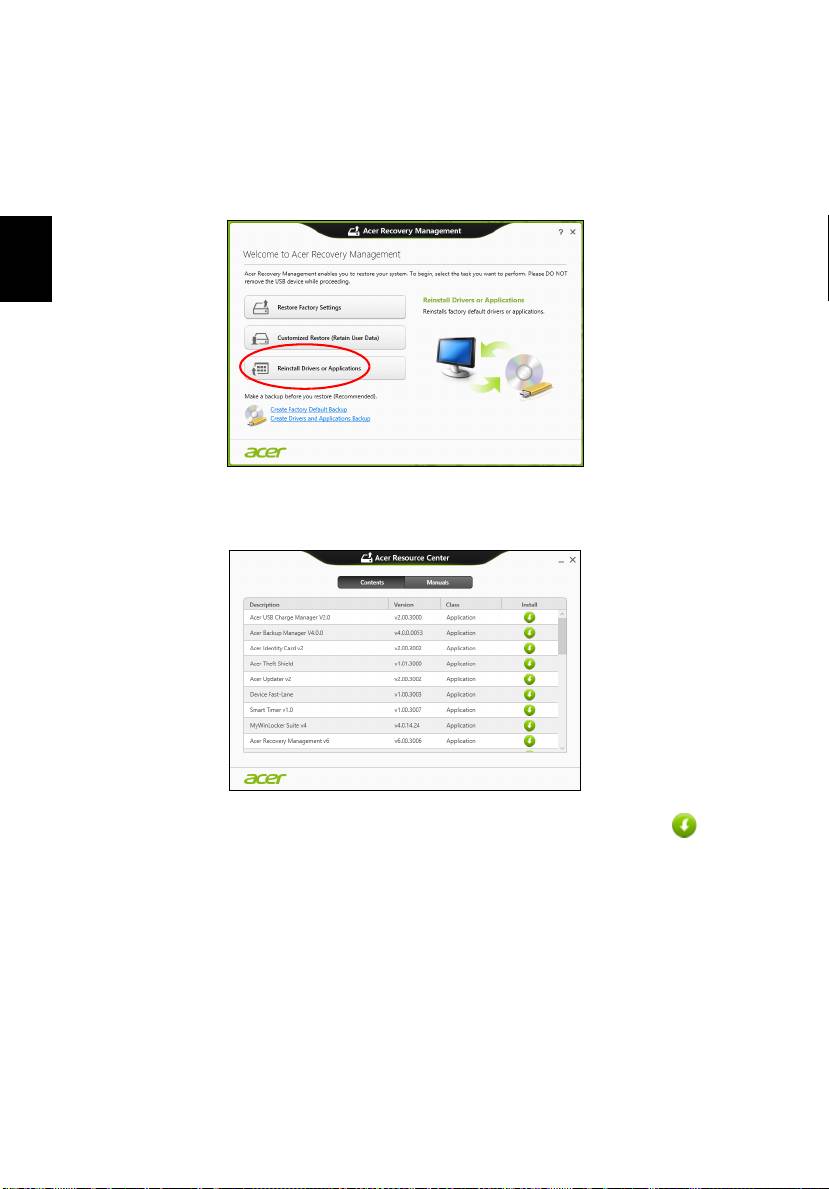
24
¡ÒÃàÃÕ¡¤×¹
ËÒ¡¤Ø³¨Ð·Ó¡ÒõԴµÑ駫éÓâ´Âãªé Windows
áÅТéÍÁÙÅ㹡ÒÃàÃÕ¡¤×¹·Õè¶Ù¡à¡çºäÇ麹¤ÍÁ¾ÔÇàµÍÃì¢Í§¤Ø³:
•¨Ò¡ Start¾ÔÁ¾ì 'Recovery' áÅéǤÅÔ¡ Acer Recovery Management
ã¹ÃÒ¡ÒÃá;¾ÅÔपÑè¹
ä·Â
•¤ÅÔ¡µÔ´µÑé§ä´ÃìàÇÍÃìËÃ×Íá;¾ÅÔपÑè¹ãËÁè
•¤Ø³¤ÇþºËÑÇ¢éÍ Contents ã¹ Acer Resource Center
•¤ÅÔ¡·Õèäͤ͹ µÔ´µÑé§ ÊÓËÃѺÃÒ¡Ò÷Õè¤Ø³µéͧ¡ÒõԴµÑé§
¨Ò¡¹Ñé¹·ÓµÒÁ¤Óá¹Ð¹Ó·Õè»ÃÒ¡¯¢Ö鹺¹Ë¹éÒ¨Íà¾×èÍ·Ó¡ÒõԴµÑé§ãËéàÊÃç¨ÊÁºÙóì
·Ó«éÓ¢Ñ鹵͹¹ÕéÊÓËÃѺ·Ø¡ÃÒ¡Ò÷Õè¤Ø³µéͧ¡ÒõԴµÑé§ãËÁè
ËÒ¡¤Ø³µÔ´µÑ駫éÓ¨Ò¡¡ÒÃÊÓÃͧ¢éÍÁÙÅä´ÃìàÇÍÃìáÅÐá;¾ÅÔपÑ蹺¹ DVD ËÃ×Íä´Ãì¿ USB:
1. ãÊè
á¼è¹´ÔÊ¡ì Drivers and Applications Backup ŧã¹ä´Ãì¿ËÃ×Íàª×èÍÁµèÍà¢éҡѺ¾ÍÃìµ USB
·ÕèÇèÒ§ÍÂÙè
•ËÒ¡¤Ø³ãÊèá¼è¹ DVD â»Ã´ÃÍãËé Acer Resource Center àÃÔèÁ·Ó§Ò¹
•ËÒ¡ Acer Resource Center äÁèàÃÔèÁ·Ó§Ò¹â´ÂÍѵâ¹ÁÑµÔ ¡´»ØèÁ Windows + <E>,
áÅéǴѺàºÔéŤÅÔ¡º¹äͤ͹ä´Ãì¿Í;µÔ¤ÍÅ
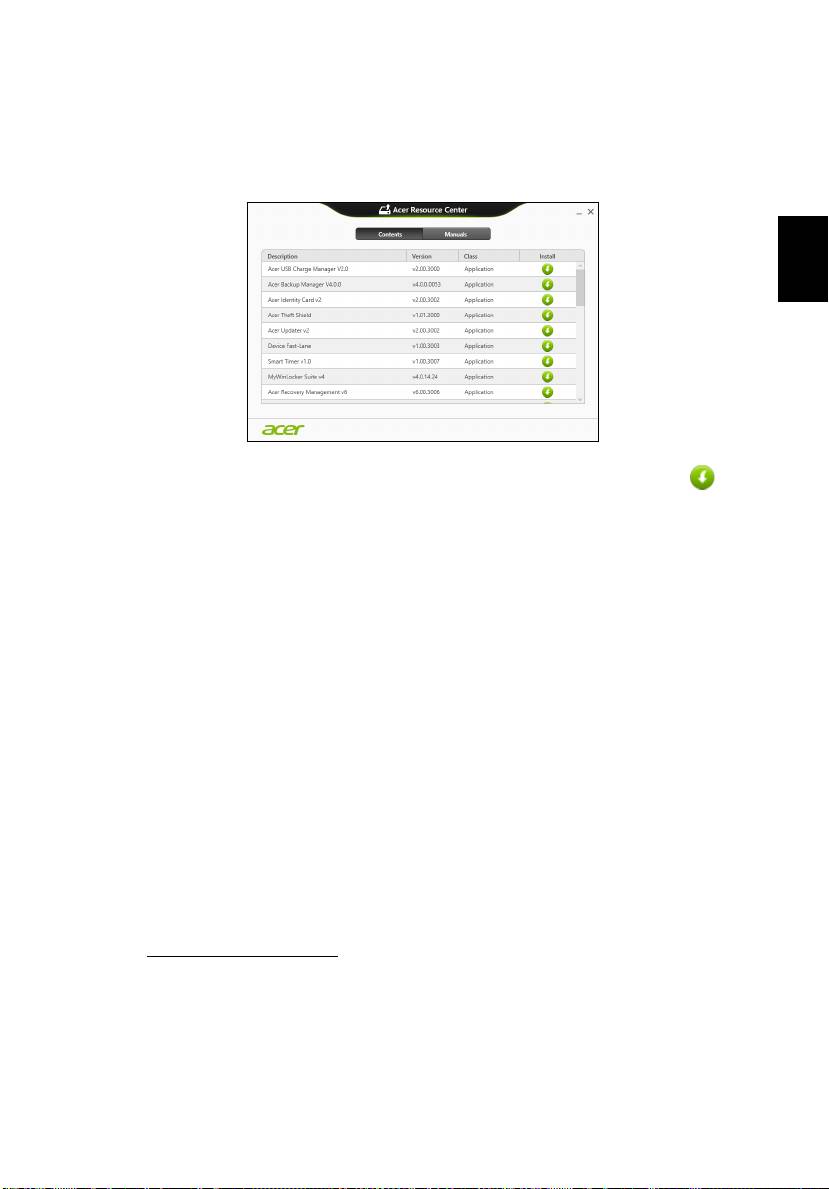
25
•ËÒ¡¤Ø³ãªéä´Ãì¿ USB ¡´»ØèÁ Windows + <E>
áÅéǴѺàºÔéŤÅÔ¡º¹ä´Ãì¿·ÕèÁÕ¡ÒÃÊÓÃͧ¢éÍÁÙŹÕéÍÂÙè ´ÑºàºÔéŤÅÔ¡º¹ ResourceCenter
2. ¤Ø³¤ÇþºËÑÇ¢éÍ Contents ã¹ Acer Resource Center
ä·Â
3. ¤ÅÔ¡·Õèäͤ͹ µÔ´µÑé§ ÊÓËÃѺÃÒ¡Ò÷Õè¤Ø³µéͧ¡ÒõԴµÑé§
¨Ò¡¹Ñé¹·ÓµÒÁ¤Óá¹Ð¹Ó·Õè»ÃÒ¡¯¢Ö鹺¹Ë¹éÒ¨Íà¾×èÍ·Ó¡ÒõԴµÑé§ãËéàÊÃç¨ÊÁºÙóì
·Ó«éÓ¢Ñ鹵͹¹ÕéÊÓËÃѺ·Ø¡ÃÒ¡Ò÷Õè¤Ø³µéͧ¡ÒõԴµÑ駫éÓ
¡ÒáÅѺÊÙèʶҹÐÃкº¡è͹˹éÒ
Microsoft System Restore ¨Ð·Ó¡Òà '¶èÒÂ’
¡ÒõÑ駤èÒÃкº¢Í§¤Ø³à»ç¹ÃÐÂÐáÅкѹ·Ö¡ÊÔè§àËÅèÒ¹Ñé¹äÇéà»ç¹¨Ø´àÃÕ¡¤×¹
â´ÂÁÒ¡áÅéÇ㹡óշÕè¡ÒÃá¡é䢻Ñ−ËÒ«Í¿·ìáÇÃìÊÒÁÒö·Óä´éÂÒ¡
¤Ø³ÊÒÁÒö¤×¹Ê¶Ò¹ÐÃкº¡ÅѺä»Âѧ¨Ø´àÃÕ¡¤×¹Ãкºà¾×èÍãËéÃкº¢Í§¤Ø³ÊÒÁÒö·Ó§Ò¹
ä´éÍÕ¡¤ÃÑé§
Windows ¨ÐÊÃéÒ§¨Ø´àÃÕ¡¤×¹Ãкºâ´ÂÍѵâ¹ÁѵÔã¹áµèÅÐÇѹ
áÅÐÃÇÁ¶Ö§·Ø¡¤ÃÑ駷Õè¤Ø³µÔ´µÑ駫Ϳ·ìáÇÃìËÃ×Íä´ÃìàÇÍÃìÍØ»¡Ã³ì
ËÁÒÂà˵Ø: ÊÓËÃѺ¢éÍÁØÅà¾ÔèÁàµÔÁà¡ÕèÂǡѺ¡ÒÃãªé Microsoft System Restore ¨Ò¡àÁ¹Ù
àÃÔèÁãËé¾ÔÁ¾ì 'ÇÔ¸Õãªé' ¨Ò¡¹Ñ鹤ÅÔ¡·Õè ¤ÇÒÁªèÇÂáËÅ×ÍáÅÐʹѺʹع
ã¹ÃÒª×èÍá;¾ÅÔपÑ
è¹ ¾ÔÁ¾ì 'Windows system restore' 㹡Åèͧ¤é¹ËÒ ¨Ò¡¹Ñ鹡´
Enter
ÇÔ¸Õ¡ÅѺä»Âѧ¨Ø´àÃÕ¡¤×¹Ãкº:
1. ¨Ò¡ Start¾ÔÁ¾ì 'Control Panel' áÅéǤÅÔ¡·Õè Control Panel ã¹ÃÒ¡ÒÃá;¾ÅÔपÑè¹
2. ¤ÅÔ¡ ÃкºáÅФÇÒÁ»ÅÍ´ÀÑ > ÈÙ¹Âì¡ÒáÃÐ·Ó ¨Ò¡¹Ñ鹤ÅÔ¡·Õè àÃÕ¡¤×¹
·Õè´éÒ¹ÅèÒ§¢Í§Ë¹éÒµèÒ§
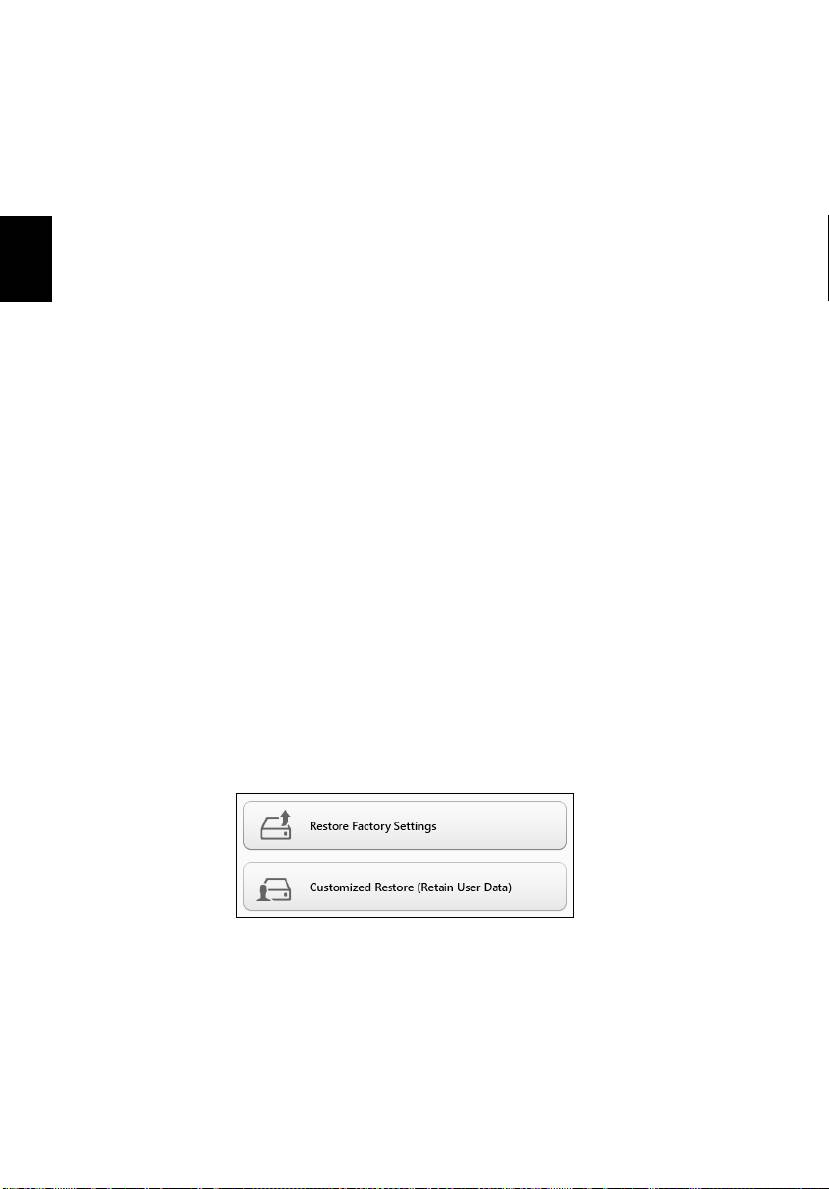
26
¡ÒÃàÃÕ¡¤×¹
3. ¤ÅÔ¡·Õè à»Ô´¡ÒÃàÃÕ¡¤×¹Ãкº áÅФÅÔ¡ ¶Ñ´ä»
4. ¤ÅÔ¡·Õè¨Ø´àÃÕ¡¤×¹ÅèÒÊØ´ («Öè§à»ç¹àÇÅÒ·ÕèÃкº¢Í§¤Ø³·Ó§Ò¹ä´éÍÂèÒ§¶Ù¡µéͧ)
áÅéǤÅÔ¡¶Ñ´ä»¨Ò¡¹Ñ鹤ÅÔ¡ ÊÔé¹ÊØ´
5. ˹éÒµèÒ§¡ÒÃÂ×¹Âѹ¨Ð»ÃÒ¡¯¢Öé¹ ãËé¤ÅÔ¡ ãªè
Ãкº¢Í§¤Ø³¨Ð¶Ù¡àÃÕ¡¤×¹¤èÒâ´Âãªé¨Ø´àÃÕ¡¤×¹Ãкº·Õè¤Ø³àÅ×Í¡
ä·Â
¡Ãкǹ¡ÒùÕéÍÒ¨ãªéàÇÅÒ¹Ò¹ËÅÒÂ¹Ò·Õ áÅÐÍÒ¨ÃÕʵÒÃì·¤ÍÁ¾ÔÇàµÍÃì¢Í§¤Ø³
àÃÕ¡¤×¹Ãкº¢Í§¤Ø³ãËéà»ç¹Ê¶Ò¹Ð·ÕèµÑé§ÁÒ¨Ò¡âç§Ò¹
ËÒ¡¤Ø³¾ºÇèÒ¤ÍÁ¾ÔÇàµÍÃì¢Í§¤Ø³ÁÕ»Ñ−ËÒ·ÕèäÁèÊÒÁÒöàÃÕ¡¤×¹¤èÒä´é´éÇÂÇÔ¸Õ¡ÒÃÍ×è¹
¤Ø³ÍÒ¨¨Óà»ç¹µéͧµÔ´µÑ駷ءÍÂèÒ§ãËÁèà¾×èͤ׹ʶҹÐÃкº¢Í§¤Ø³ãËéà»ç¹Ê¶Ò¹Ð·ÕèµÑé§ÁÒ¨Ò¡âç
§Ò¹ ¤Ø³ÊÒÁÒöàÃÕ¡¤×¹¨Ò¡ÎÒÃì´ä´Ãì¿ËÃ×Í¡ÒÃÊÓÃͧ¢éÍÁÙÅ·Õè¤Ø³ÊÃéÒ§¢Öé¹
•ËÒ¡¤Ø³ÂѧÊÒÁÒöÃѹ Windows áÅÐÂѧäÁèä´éź¾ÒÃìµÔªÑè¹ÊÓËÃѺ¡ÒÃàÃÕ¡¤×¹ â»Ã´´Ù
"¡ÒÃàÃÕ¡¤×¹Ãкº¨Ò¡ Windows" ã¹Ë¹éÒ 26
•ËÒ¡¤Ø³äÁèÊÒÁÒöãªé§Ò¹ Windows ä´éáÅÐÎÒÃì´ä´Ã쿢ͧ¤Ø³ä´é¶Ù¡¿ÍÃìáÁµàÃÕºÃéÍÂáÅéÇ
ËÃ×ͤسä´éµÔ´µÑé§ÎÒÃì´ä´Ãì¿Í×è¹·´á·¹áÅéÇ â»Ã´´Ù
"¡ÒÃàÃÕ¡¤×¹¤×¹¨Ò¡¢éÍÁÙÅ·ÕèÊÓÃͧäÇéà¾×èÍ¡ÒÃàÃÕ
¡¤×¹¢Í§¤Ø³" ã¹Ë¹éÒ 29
¡ÒÃàÃÕ¡¤×¹Ãкº¨Ò¡ Windows
àÃÔèÁãªé§Ò¹ Acer Recovery Management:
•¨Ò¡ Start¾ÔÁ¾ì 'Recovery' áÅéǤÅÔ¡ Acer Recovery Management
ã¹ÃÒ¡ÒÃá;¾ÅÔपÑè¹
ÁÕµÑÇàÅ×Í¡ÊͧµÑÇàÅ×Í¡ Restore Factory Settings (ÃÕà«çµ¾Õ«Õ¢Í§©Ñ¹) ËÃ×Í Customized
Restore (ÃÕà¿Ãª¾Õ«Õ¢Í§©Ñ¹)
Restore Factory Settings ¨Ðà»ç¹¡ÒÃź·Ø¡ÍÂèÒ§º¹ÎÒÃì´´ÔÊ¡ì¢Í§¤Ø³ ¨Ò¡¹Ñ鹨֧µÔ´µÑé§
Windows
«Í¿·ìáÇÃìáÅÐä´ÃìàÇÍÃì·Ñé§ËÁ´·Õèà¤Âä´éÃѺ¡ÒõԴµÑé§äÇéÅèǧ˹éÒº¹¤ÍÁ¾ÔÇàµÍÃì¢Í§¤Ø³
ËÒ¡¤Ø³ÊÒÁÒöà¢éÒ¶Ö§ä¿Åì·ÕèÊÓ¤Ñ−º¹ÎÒÃì´ä´Ã쿢ͧ¤Ø³ä´é ãËéÊÓÃͧ¢éÍÁÙÅäÇé â»Ã´´Ù
"¡Ùé¤×¹¤èÒàÃÔèÁµé¹¨Ò¡âç§Ò¹´éÇ Acer Recovery Management" ã¹Ë¹éÒ 27
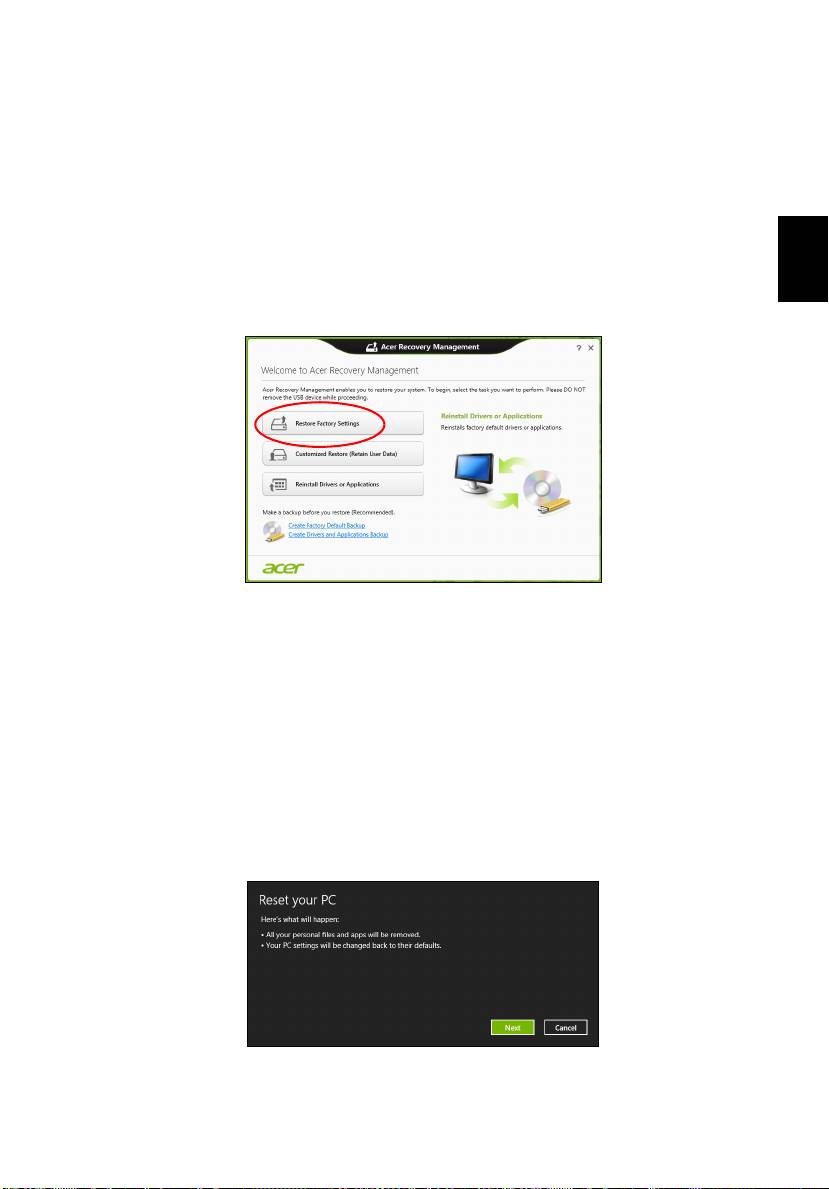
27
Customized Restore ¨Ð¾ÂÒÂÒÁà¡çºä¿Åì (¢éÍÁÙżÙéãªé) ¢Í§¤Ø³àÍÒäÇé
áµè¨Ð·Ó¡ÒõԴµÑ駫Ϳ·ìáÇÃìáÅÐä´ÃìàÇÍÃìãËÁè·Ñé§ËÁ´
«Í¿·ìáÇÃì·ÕèµÔ´µÑé§äÇéµÑé§áµè·Õè¤Ø³«×é;իբͧ¤Ø³ÁҨж١ź (¡àÇ鹫Ϳ·ìáÇÃì·ÕèµÔ´µÑ駨ҡ
Windows Store) â»Ã´´Ù "»ÃѺáµè§¡ÒÃàÃÕ¡¤×¹´éÇ Acer Recovery Management"
ã¹Ë¹éÒ 28
ä·Â
¡Ùé¤×¹¤èÒàÃÔèÁµé¹¨Ò¡âç§Ò¹´éÇ Acer Recovery Management
1. ¤ÅÔ¡ Restore Factory Settings
¢éͤÇÃÃÐÇѧ: 'Restore Factory Settings' ¨Ðźä¿Åì·Ñé§ËÁ´º¹ÎÒÃì´ä´Ã쿢ͧ¤Ø³
2. ËÒ¡¤ÍÁ¾ÔÇàµÍÃì¢Í§¤Ø³ÁÕÃкº»¯ÔºÑµÔ¡ÒÃÊͧµÑÇ (ÁÕãËéàÅ×Í¡ãªé੾ÒСѺºÒ§ÃØè¹à·èÒ¹Ñé¹)
¨Ð»ÃÒ¡¯Ë¹éÒµèÒ§µÑÇàÅ×Í¡ãËéàÃÕ¡¤×¹ Windows 7 ËÃ×Í Windows 8 ËÒ¡¤Ø³àÅ×Í¡
Windows 7 ¤ÍÁ¾ÔÇàµÍÃì¢Í§¤Ø³¨ÐÃÕʵÒÃì·áÅÐàÃÕ¡¤×¹ Windows 7 ËÒ¡¤Ø³àÅ×Í¡
Windows 8 ˹éÒµèÒ§ÃÕà«çµ¾Õ«Õ¢Í§¤Ø³¨Ðà»Ô´¢Öé¹ µÒÁ·Õèä´éÃкØäÇé´éÒ¹ÅèÒ§
ËÁÒÂà˵Ø: à¾×èÍãËéÊÒÁÒöãªé¤Ø³ÊÁºÑµÔµèÒ§æ ¢Í§ Windows 8 ä´éàµçÁ·ÕèàÁ×èÍà»ÅÕ蹨ҡ
Windows 7 ãËéà¢éÒÊÙè BIOS (¡´ <F2> àÁ×èͤÍÁ¾ÔÇàµÍÃì¢Í§¤Ø³à»Ô´¢Öé¹)
áÅéÇà»ÅÕè¹âËÁ´¡ÒúÙêµä»à»ç¹ UEFI ËÒ¡¤Ø³µÔ´µÑé§ Windows 7 «éÓ
¤Ø³µéͧà»ÅÕè¹âËÁ´¡ÒúÙ굡ÅѺä»à»ç¹ Legacy ¡
è͹ÃÕʵÒÃ쵤ÍÁ¾ÔÇàµÍÃì¢Í§¤Ø³
3. ˹éÒµèÒ§ Reset your PC ¨Ðà»Ô´¢Öé¹
ÃÙ»ÀÒ¾ãªéà¾×èÍ¡ÒÃÍéÒ§ÍÔ§à·èÒ¹Ñé¹
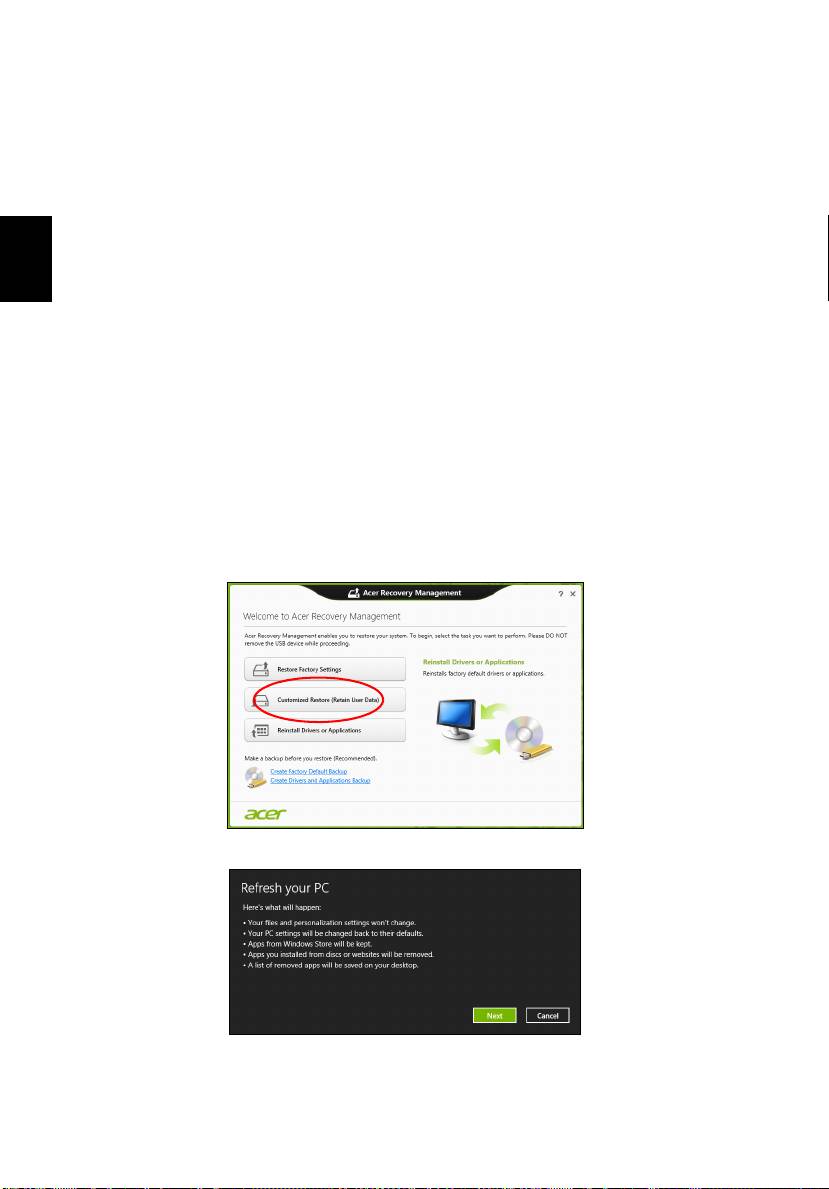
28
¡ÒÃàÃÕ¡¤×¹
4. ¤ÅÔ¡ Next áÅéÇàÅ×Í¡ÇÔ¸Õ¡ÒÃźä¿ÅìµèÒ§æ ¢Í§¤Ø³
a. Just remove my files
¨Ðźä¿Åì·Ñé§ËÁ´ÍÂèÒ§ÃÇ´àÃçÇ¡è͹·Õè¨ÐàÃÕ¡¤×¹¤ÍÁ¾ÔÇàµÍÃì¢Í§¤Ø³
â´Â¨ÐãªéàÇÅÒ»ÃÐÁÒ³ 30 ¹Ò·Õ
b. Fully clean the drive ÅéÒ§ä´Ã쿢ͧ¤Ø³ÍÂèÒ§ÊÁºÙóìËÅѧ¨Ò¡·Õèä¿Åì¶Ù¡Åº
ä·Â
´Ñ駹Ñ鹨ÐäÁèÊÒÁÒö´Ùä¿Åìã´æ ä´éËÅѧ¨Ò¡¡ÒÃàÃÕ¡¤×¹
¡ÒÃÅéÒ§ä´Ãì¿ãªéàÇÅÒ¹Ò¹¡ÇèÒÁÒ¡ ÍÒ¨ãªéàÇÅÒ¶Ö§ 5 ªÑèÇâÁ§
áµè¨Ð»ÅÍ´ÀÑ¡ÇèÒà¹×èͧ¨Ò¡ä¿Åìà¡èÒ¨¶Ù¡ÅºÍÂèÒ§ÊÔé¹àªÔ§
5. ¤ÅÔ¡ Reset
6. ¡Ãкǹ¡ÒÃàÃÕ¡¤×¹Ãкº¨ÐàÃÔèÁµé¹â´Â¡ÒÃÃÕʵÒÃì·¤ÍÁ¾ÔÇàµÍÃì¢Í§¤Ø³
¨Ò¡¹Ñ鹨зÓÊÓà¹Òä¿Åìä»ÂѧÎÒÃì´ä´Ã쿢ͧ¤Ø³
7. ËÅѧ¨Ò¡¡ÒÃàÃÕ¡¤×¹àÊÃç¨ÊÔé¹
¤Ø³ÊÒÁÒöàÃÔ
èÁãªé¤ÍÁ¾ÔÇàµÍÃì¢Í§¤Ø³ä´éâ´Â¡Ò÷ӫéÓ¢Ñ鹵͹·Õè¤Ø³àÃÔèÁ·Óáµèáá
»ÃѺáµè§¡ÒÃàÃÕ¡¤×¹´éÇ Acer Recovery Management
1. ¤ÅÔ¡ Customized Restore (Retain User Data)
2. ˹éÒµèÒ§ Refresh your PC ¨Ðà»Ô´¢Öé¹
3. ¤ÅÔ¡ Next áÅéǤÅÔ¡ Refresh
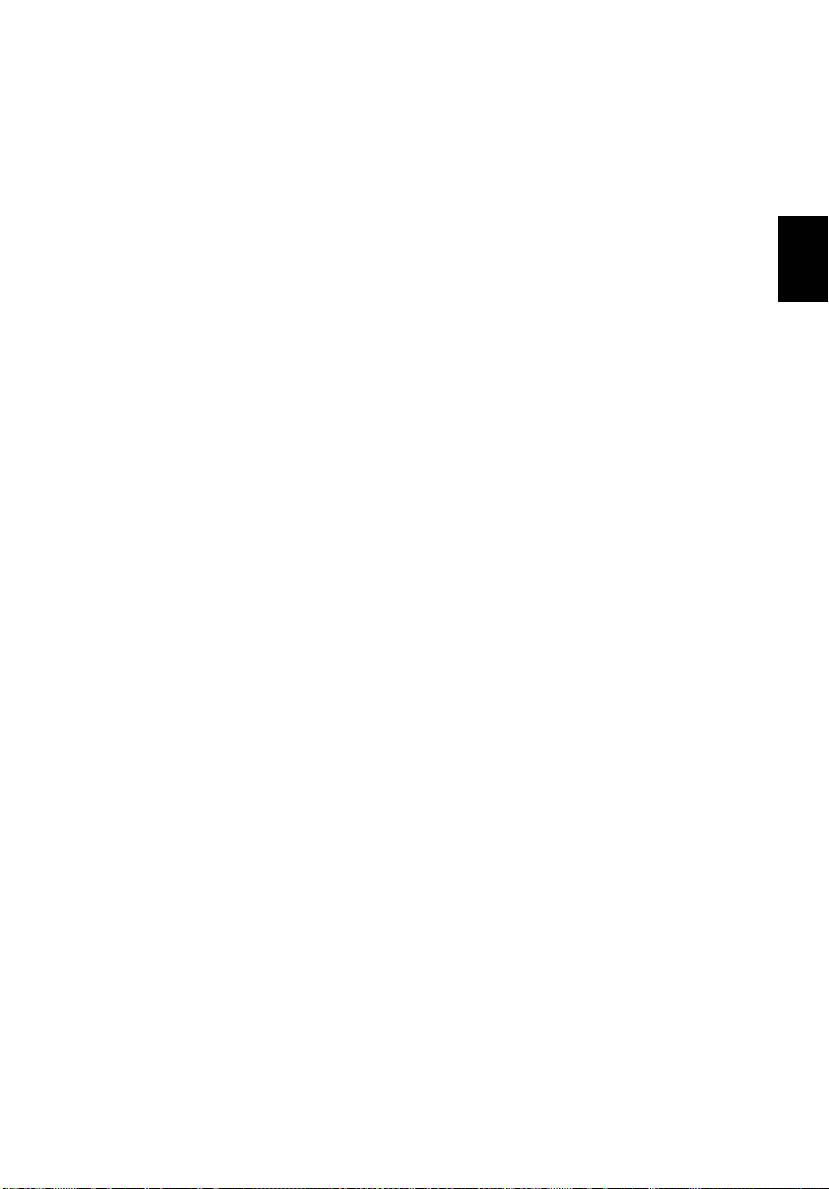
29
4. ¡Ãкǹ¡ÒÃàÃÕ¡¤×¹Ãкº¨ÐàÃÔèÁµé¹â´Â¡ÒÃÃÕʵÒÃì·¤ÍÁ¾ÔÇàµÍÃì¢Í§¤Ø³
¨Ò¡¹Ñ鹨зÓÊÓà¹Òä¿Åìä»ÂѧÎÒÃì´ä´Ã쿢ͧ¤Ø³ ¢Ñ鹵͹¹Õé¨ÐãªéàÇÅÒ»ÃÐÁÒ³ 30 ¹Ò·Õ
¡ÒÃàÃÕ¡¤×¹¤×¹¨Ò¡¢éÍÁÙÅ·ÕèÊÓÃͧäÇéà¾×èÍ¡ÒÃàÃÕ¡¤×¹¢Í§¤Ø³
à¾×èÍàÃÕ¡¤×¹¨Ò¡¢éÍÁÙÅ·ÕèÊÓÃͧäÇ麹ä´Ãì¿ USB:
ä·Â
1. ËÒ¢éÍÁÙÅÊÓÃͧÊÓËÃѺàÃÕ¡¤×¹¢Í§¤Ø³
2. àÊÕºä´Ãì¿ USB áÅÐà»Ô´¤ÍÁ¾ÔÇàµÍÃì¢Í§¤Ø³
3. ËÒ¡ÂѧäÁèà»Ô´ãªé§Ò¹ ¤Ø³ÊÒÁÒöà»Ô´ãªé§Ò¹ä´éã¹ F12 Boot Menu:
a. ¡´ <F2> àÁ×èͤÍÁ¾ÔÇàµÍÃì¢Í§¤Ø³àÃÔèÁ·Ó§Ò¹
b. ãªé»ØèÁÅÙ¡ÈëéÒÂËÃ×Í¢ÇÒà¾×èÍàÅ×Í¡àÁ¹Ù Main
c. ¡´ÅÙ¡ÈÃŧ¨¹¡ÃзÑè§ F12 Boot Menu ¶Ù¡àÅ×Í¡ ¡´ <F5>
à¾×èÍà»ÅÕ蹡ÒõÑ駤èÒ¹Õéä»à»ç¹ Enabled
d. ãªé»ØèÁÅÙ¡ÈëéÒÂËÃ×Í¢ÇÒà¾×èÍàÅ×Í¡àÁ¹Ù Exit
e. ¢Öé¹ÍÂÙè¡Ñº»ÃÐàÀ·¢Í§ BIOS ·Õè¤ÍÁ¾ÔÇàµÍÃì¢Í§¤Ø³ãªé àÅ×Í¡ Save Changes and Exit
ËÃ×Í Exit Saving Changes áÅС´ Enter àÅ×Í¡ OK ËÃ
×Í Yes à¾×èÍÂ×¹Âѹ
f. ¤ÍÁ¾ÔÇàµÍÃì¢Í§¤Ø³¨ÐÃÕʵÒÃì·
4. ÃÐËÇèÒ§¡ÒÃʵÒÃì·à¤Ã×èͧ ãËé¡´ <F12> à¾×èÍà»Ô´àÁ¹Ù¡ÒúÙêµ
àÁ¹Ù¡ÒúÙ굤×ÍàÁ¹Ù·ÕèªèǤسàÅ×Í¡ÍØ»¡Ã³ì㹡ÒÃʵÒÃì·à¤Ã×èͧ ãËéàÅ×Í¡ä´Ãì¿ USB
a. ãªé»ØèÁÅÙ¡ÈÃà¾×èÍàÅ×Í¡ USB Device áÅéÇ¡´ Enter
b. Windows ¨ÐàÃÔèÁ·Ó§Ò¹¨Ò¡¢éÍÁÙÅÊÓÃ᷹ͧ·Õè¨ÐàÃÔèÁ¡Ãкǹ¡ÒÃàÃÔèÁ·Ó§Ò¹µÒÁ»¡µÔ
5. àÅ×Í¡»ÃÐàÀ·¤ÕÂìºÍÃ촢ͧ¤Ø³
6. àÅ×Í¡ Troubleshoot áÅéÇàÅ×Í¡»ÃÐàÀ·¢Í§¡ÒÃàÃÕ¡¤×¹·Õè¨Ðãªé:
a. ¤ÅÔ¡ Advanced áÅéǤÅÔ¡ System Restore à¾×èÍàÃÔèÁãªé§Ò¹ Microsoft System Restore:
Microsoft System Restore ¨Ð·Ó¡Òà '¶èÒÂ'
¡ÒõÑ駤èÒÃкº¢Í§¤Ø³à»ç¹ÃÐÂÐáÅкѹ·Ö¡ÊÔè§àËÅèÒ¹Ñé¹äÇéà»ç¹¨Ø´àÃÕ
¡¤×¹
â´ÂÁÒ¡áÅéÇ㹡óշÕè¡ÒÃá¡é䢻Ñ−ËÒ«Í¿·ìáÇÃìÊÒÁÒö·Óä´éÂÒ¡
¤Ø³ÊÒÁÒö¤×¹Ê¶Ò¹ÐÃкº¡ÅѺä»Âѧ¨Ø´àÃÕ¡¤×¹Ãкºà¾×èÍãËéÃкº¢Í§¤Ø³ÊÒÁÒö·Ó§
Ò¹ä´éÍÕ¡¤ÃÑé§
b. ¤ÅÔ¡ Reset your PC à¾×èÍàÃÔèÁ¡Ãкǹ¡ÒÃÃÕà«ç·:
Reset your PC¨Ðà»ç¹¡ÒÃź·Ø¡ÍÂèÒ§º¹ÎÒÃì´´ÔÊ¡ì¢Í§¤Ø³ ¨Ò¡¹Ñ鹨֧µÔ´µÑé§ Windows
«Í¿·ìáÇÃìáÅÐä´ÃìàÇÍÃì·Ñé§ËÁ´·Õèà¤Âä´éÃѺ¡ÒõԴµÑé§äÇéÅèǧ˹éÒº¹¤ÍÁ¾ÔÇàµÍÃì¢Í§¤Ø³
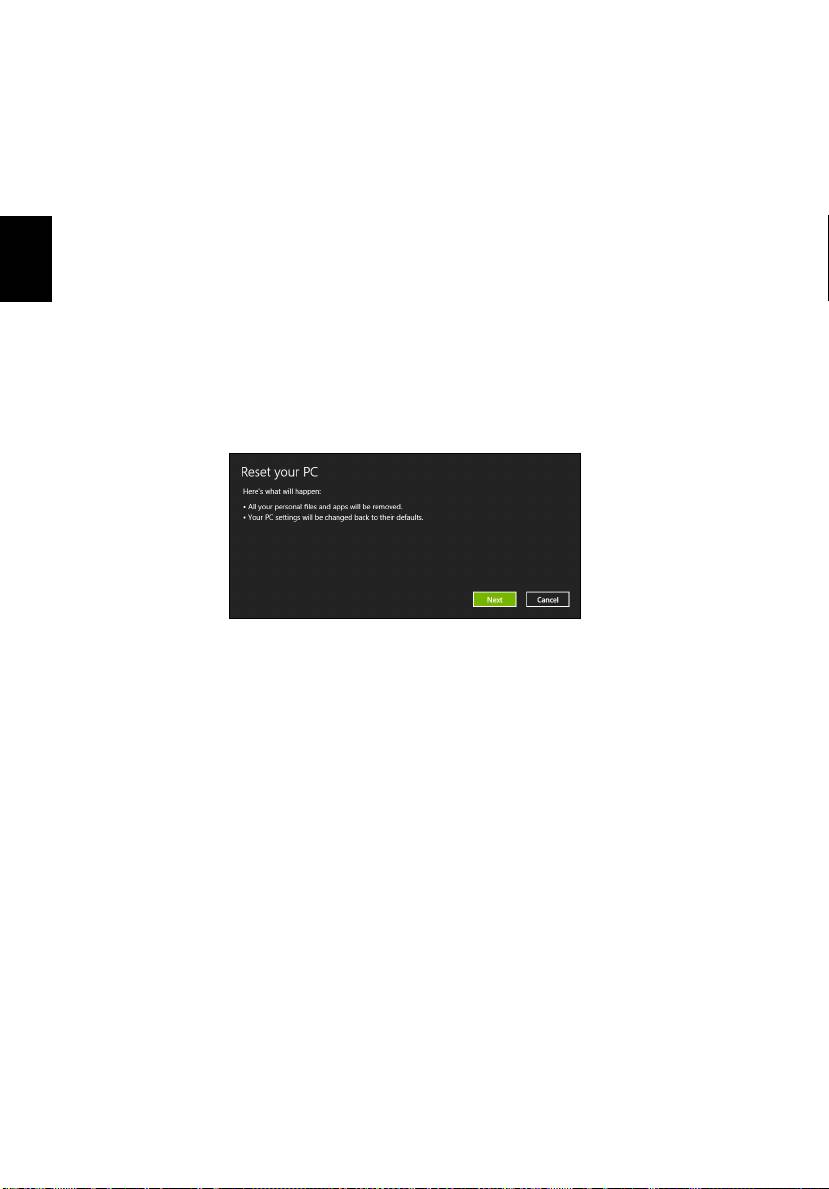
30
¡ÒÃàÃÕ¡¤×¹
ËÒ¡¤Ø³ÊÒÁÒöà¢éÒ¶Ö§ä¿Åì·ÕèÊÓ¤Ñ−º¹ÎÒÃì´ä´Ã쿢ͧ¤Ø³ä´é ãËéÊÓÃͧ¢éÍÁÙÅäÇé â»Ã´´Ù
"ÃÕà«ç·¾Õ«Õ¢Í§¤Ø³¨Ò¡¡ÒÃÊÓÃͧ¢éÍÁÙÅà¾×èÍàÃÕ¡¤×¹" ã¹Ë¹éÒ 30
c. ¤ÅÔ¡ Refresh your PC à¾×èÍàÃÔèÁ¡Ãкǹ¡ÒÃÃÕà¿Ãª:
Refresh your PC ¨Ð¾ÂÒÂÒÁà¡çºä¿Åì (¢éÍÁÙżÙéãªé) ¢Í§¤Ø³àÍÒäÇé
áµè¨Ð·Ó¡ÒõԴµÑ駫Ϳ·ìáÇÃìáÅÐä´ÃìàÇÍÃìãËÁè·Ñé§ËÁ´
«Í¿·ìáÇÃì·ÕèµÔ´µÑé§äÇéµÑé§áµè·Õè¤Ø³«×é;իբͧ¤Ø³ÁҨж١ź
ä·Â
(¡àÇ鹫Ϳ·ìáÇÃì·ÕèµÔ´µÑ駨ҡ Windows Store) â»Ã´´Ù
"ÃÕà¿Ãª¾Õ«Õ¢Í§¤Ø³¨Ò¡¡ÒÃÊÓÃͧ¢éÍÁÙÅà¾×èÍàÃÕ¡¤×¹" ã¹Ë¹éÒ 31
ÃÕà«ç·¾Õ«Õ¢Í§¤Ø³¨Ò¡¡ÒÃÊÓÃͧ¢éÍÁÙÅà¾×èÍàÃÕ¡¤×¹
¢éͤÇÃÃÐÇѧ: ¡ÒÃÃÕà«ç·¾Õ«Õ¨Ðà»ç¹¡ÒÃźä¿ÅìµèÒ§æ ·Ñé§ËÁ´º¹ÎÒÃì´ä´Ã쿢ͧ¤Ø³
1. ˹éÒµèÒ§ Reset your PC ¨Ðà»Ô´¢Öé¹
ÃÙ»ÀÒ¾ãªéà¾×èÍ¡ÒÃÍéÒ§ÍÔ§à·èÒ¹Ñé¹
2. ¤ÅÔ¡ Next
3. àÅ×Í¡Ãкº»¯ÔºÑµÔ¡Ò÷Õè¨Ð·Ó¡ÒÃàÃÕ¡¤×¹ (»¡µÔ¨ÐÁÕµÑÇàÅ×Í¡à¾Õ§µÑÇàÅ×Í¡à´ÕÂÇ)
4. àÅ×Í¡à¾×èÍà¡çº¡ÒÃà»ÅÕè¹á»Å§ã´æ ¡ÑºÎÒÃì´ä´Ãì¿:
a. ËÒ¡¤Ø³ä´éź¾ÒÃìµÔªÑè¹ÊÓËÃѺ¡ÒÃàÃÕ¡¤×¹ä»áÅéÇ
ËÃ×ÍÁÕ¡ÒÃà»ÅÕè¹á»Å§¡Ñº¾ÒÃìµÔªÑè¹¹Ñ鹺¹ÎÒÃì´ä´ÃìÄ
áÅеéͧ¡ÒÃà¡çº¡ÒÃà»ÅÕè¹á»Å§¹ÕéäÇé àÅ×Í¡ No
b. à¾×èÍàÃÕ¡¤×¹¡ÒõÑ駤èÒ¨Ò¡âç§Ò¹·Ñé§ËÁ´¢Í§¤ÍÁ¾ÔÇàµÍÃì àÅ×Í¡ Yes
5. àÅ×Í¡ÇÔ¸Õ¡ÒÃźä¿ÅìµèÒ§æ ¢Í§¤Ø³:
a. Just remove my files
¨Ðźä¿Åì·Ñé§ËÁ´ÍÂèÒ§ÃÇ´àÃçÇ¡è͹·Õè¨ÐàÃÕ¡¤×¹¤ÍÁ¾ÔÇàµÍÃì¢Í§¤Ø³
â´Â¨ÐãªéàÇÅÒ»ÃÐÁÒ³ 30 ¹Ò·Õ
b. Fully clean the drive ÅéÒ§ä´Ã쿢ͧ¤Ø³ÍÂèÒ§ÊÁºÙ
óìËÅѧ¨Ò¡·Õèä¿Åì¶Ù¡Åº
´Ñ駹Ñ鹨ÐäÁèÊÒÁÒö´Ùä¿Åìã´æ ä´éËÅѧ¨Ò¡¡ÒÃàÃÕ¡¤×¹
- 1
- 2
- 3
- 4
- 5
- 6
- 7
- 8
- 9
- 10
- 11
- 12
- 13
- 14
- 15
- 16
- 17
- 18
- 19
- 20
- 21
- 22
- 23
- 24
- 25
- 26
- 27
- 28
- 29
- 30
- 31
- 32
- 33
- 34
- 35
- 36
- 37
- 38
- 39
- 40
- 41
- 42
- 43
- 44
- 45
- 46
- 47
- 48
- 49
- 50
- 51
- 52
- 53
- 54
- 55
- 56
- 57
- 58
- 59
- 60
- 61
- 62
- 63
- 64
- 65
- 66
- 67
- 68
- 69
- 70
- 71
- 72
- 73
- 74
- 75
- 76
- 77
- 78
- 79
- 80
- 81
- 82
- 83
- 84
- 85
- 86
- 87
- 88
- 89
- 90
- 91
- 92
- 93
- 94
- 95
- 96
- 97
- 98
- 99
- 100
- 101
- 102
- 103
- 104
- 105
- 106
- 107
- 108
- 109
- 110
- 111
- 112
- 113
- 114
- 115
- 116
- 117
- 118
- 119
- 120
- 121
- 122
- 123
- 124
- 125
- 126
- 127
- 128
- 129
- 130
- 131
- 132
- 133
- 134
- 135
- 136
- 137
- 138

